Page 1

HP Photosmart C5100 All-in-One series
Peruskäyttöopas
Page 2
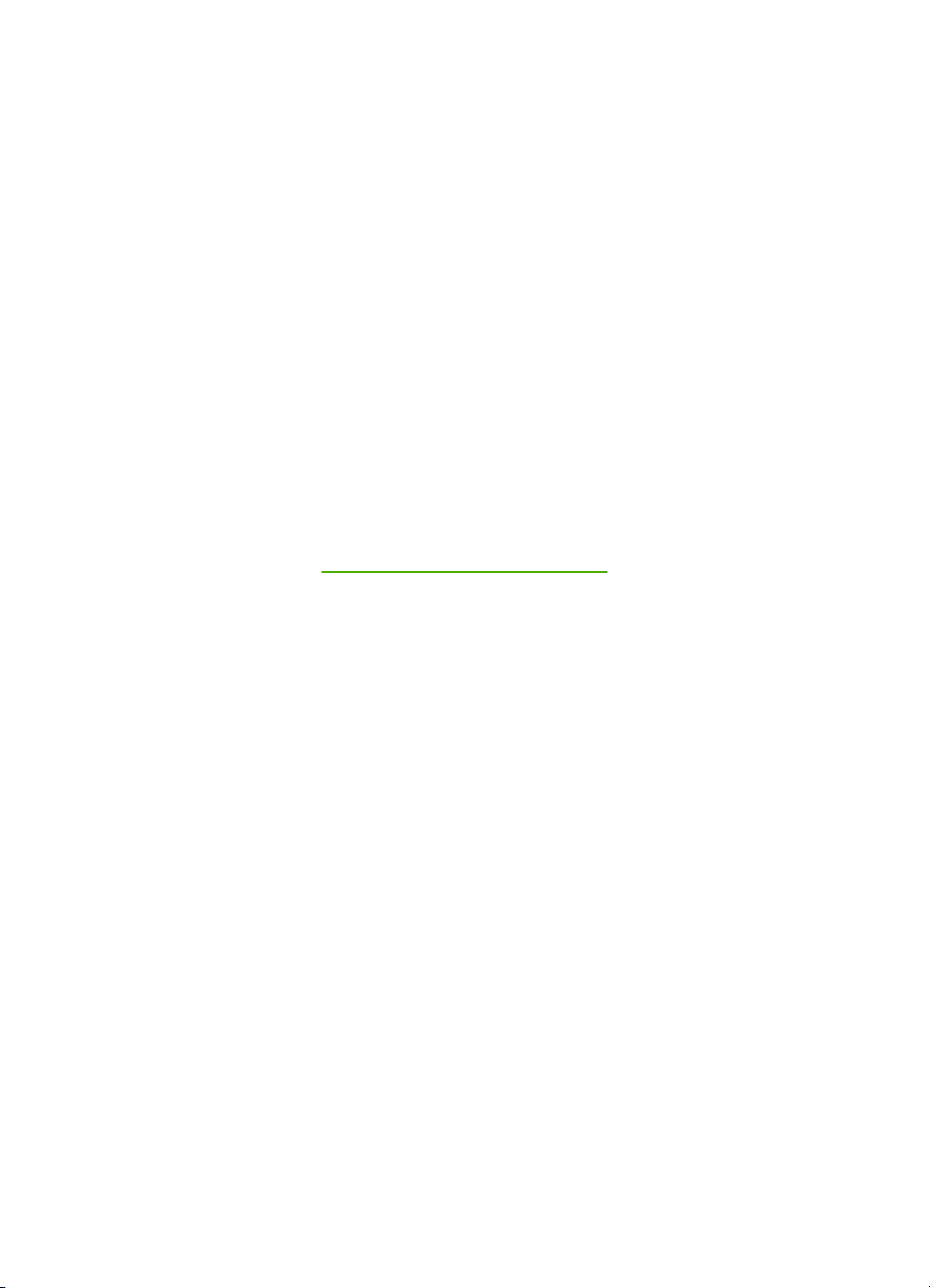
HP Photosmart C5100 All-in-One series
Peruskäyttöopas
Page 3
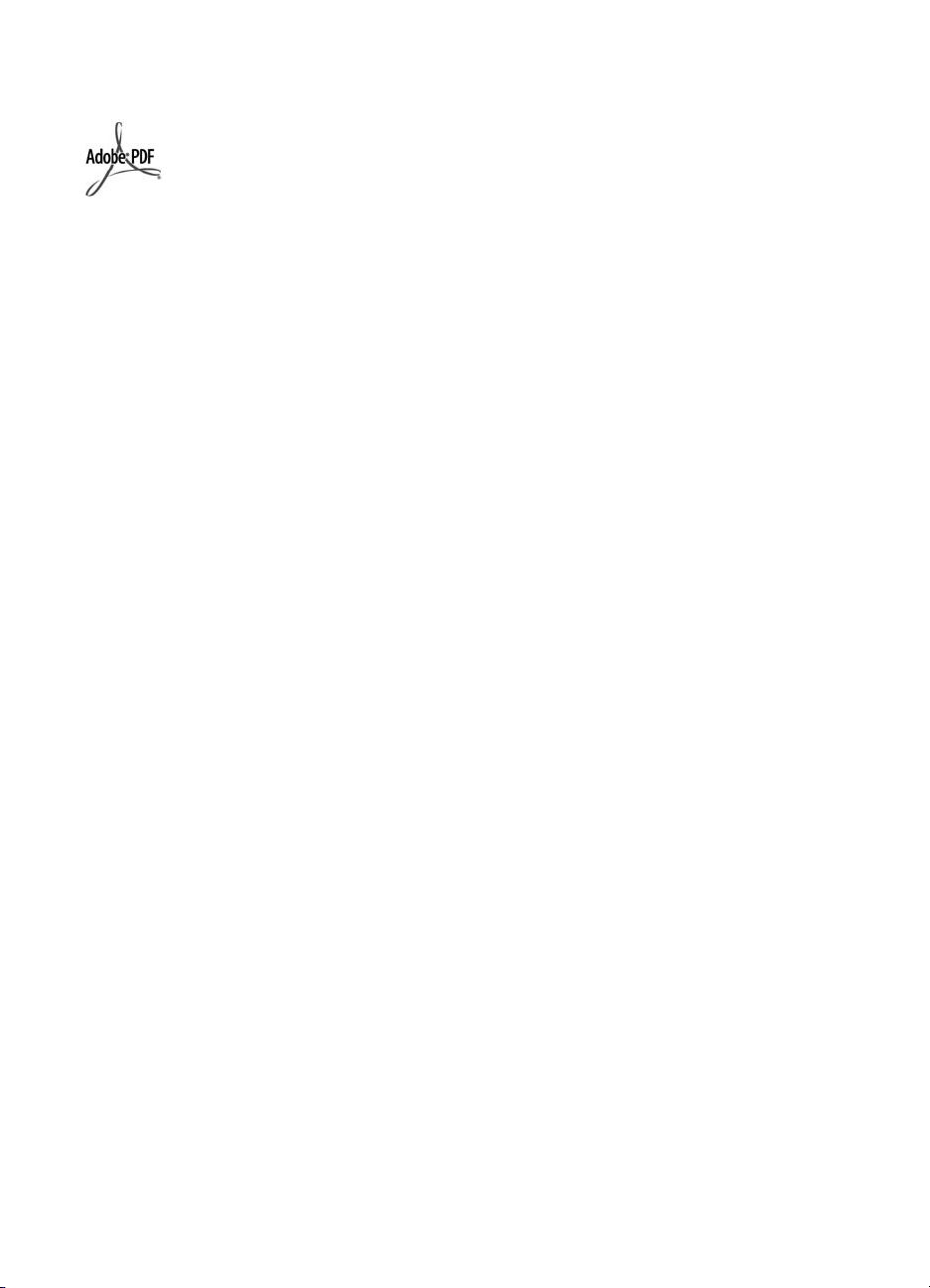
© 2006 Hewlett-Packard Development
Company, L.P.
Adobe® ja Acrobat-logo® ovat Adobe
Systems Incorporatedin
tavaramerkkejä.
Windows®, Windows NT®, Windows
ME®, Windows XP® ja Windows
2000® ovat Microsoft Corporationin
Yhdysvalloissa rekisteröityjä
tavaramerkkejä.
Intel® ja Pentium® ovat Intel
Corporationin tai sen tytäryhtiöiden
tavaramerkkejä tai rekisteröityjä
tavaramerkkejä Yhdysvalloissa ja
muissa maissa.
Energy Star® ja Energy Star -logo®
ovat Yhdysvaltain
ympäristönsuojeluviraston (EPA)
Yhdysvalloissa rekisteröityjä
tavaramerkkejä.
Julkaisunumero: Q8211-90220
Hewlett-Packard-yhtiön
ilmoitukset
Tämän asiakirjan sisältämiä tietoja
voidaan muuttaa ilman
ennakkoilmoitusta.
Kaikki oikeudet pidätetään. Tämän
materiaalin kopioiminen, sovittaminen
tai kääntäminen on kiellettyä ilman
Hewlett-Packard-yhtiön kirjallista
ennakkolupaa lukuun ottamatta
tekijänoikeuslain sallimia tapoja.
HP-tuotteiden takuut määritellään
niiden mukana toimitettavissa
rajoitetun takuun lausekkeissa. Mikään
tässä mainittu ei muodosta
kattavampaa lisätakuuta. HP ei vastaa
tekstin teknisistä tai toimituksellisista
virheistä tai puutteista.
Page 4
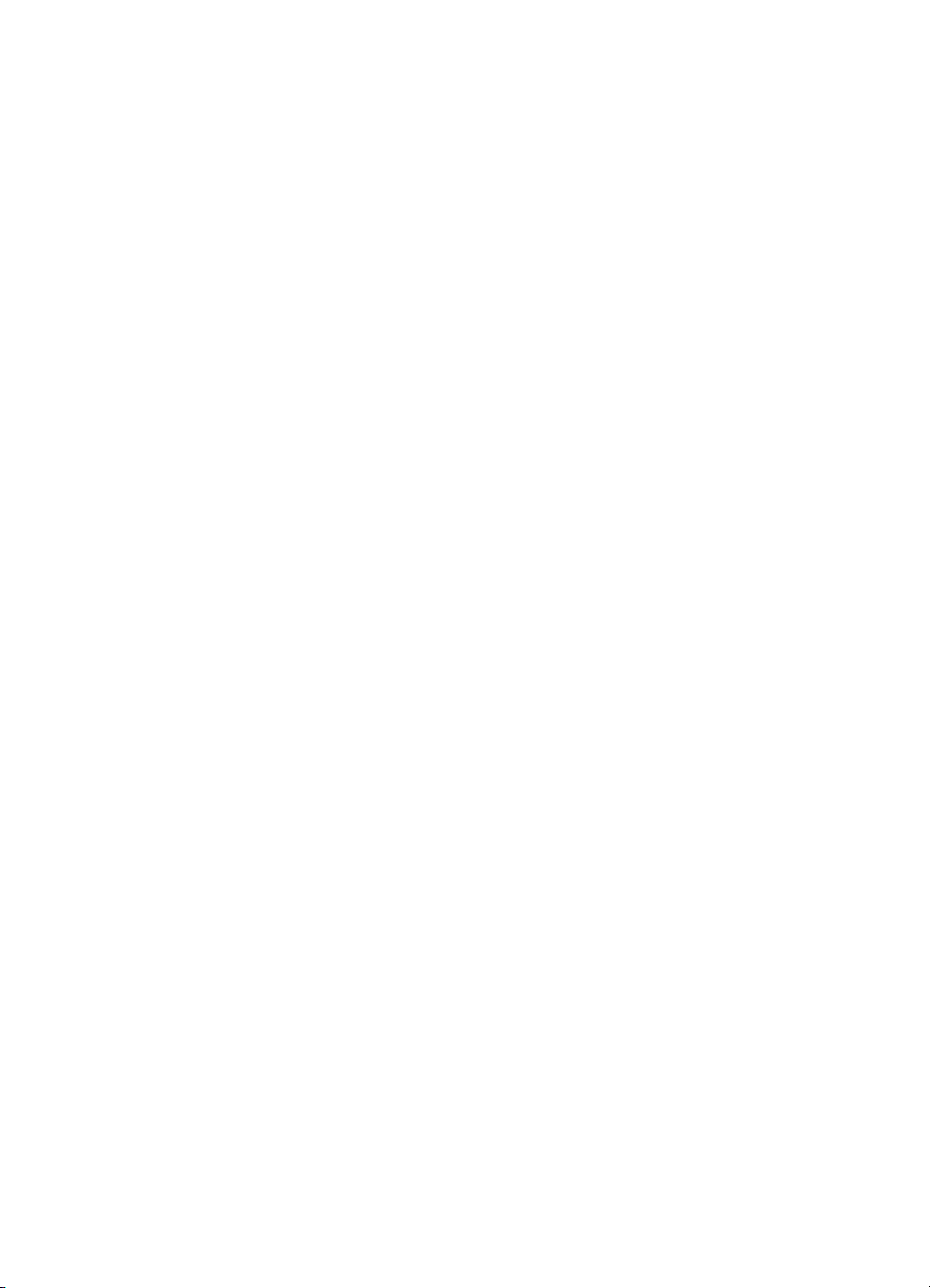
Sisältö
1 HP All-in-One – yleistä..........................................................................................2
HP All-in-One -laitteen yleiskatsaus........................................................................2
Ohjauspaneelin toiminnot........................................................................................4
HP Photosmart -ohjelman käyttäminen...................................................................5
Lisätietojen hankkiminen.........................................................................................6
Käytönaikaisen ohjeen käyttäminen........................................................................6
Verkkoasetusten määrittäminen..............................................................................7
Alkuperäiskappaleiden ja paperin lisääminen.......................................................10
Paperitukosten ehkäiseminen...............................................................................12
Kopioiminen...........................................................................................................13
Kuvan skannaaminen............................................................................................13
10 x 15 cm:n (4 x 6 tuuman) valokuvien tulostaminen..........................................15
Tulostaminen sovellusohjelmasta.........................................................................17
Mustekasettien vaihtaminen..................................................................................18
HP All-in-One -laitteen puhdistaminen..................................................................21
2 Vianmääritys ja tuki.............................................................................................23
Ohjelmiston poisto ja uudelleenasennus...............................................................23
Laitteiston asennuksen vianmääritys....................................................................24
Verkon vianmääritys..............................................................................................26
Paperitukosten poistaminen..................................................................................29
Mustekasettiin liittyvät viestit.................................................................................29
Tukiprosessi..........................................................................................................34
HP:n puhelintuki....................................................................................................34
Lisätakuuvaihtoehdot............................................................................................35
3 Tekniset tiedot.....................................................................................................36
Järjestelmävaatimukset.........................................................................................36
Paperitiedot...........................................................................................................36
Tulostuksen tekniset tiedot....................................................................................36
Kopioinnin tekniset tiedot......................................................................................37
Skannauksen tekniset tiedot.................................................................................37
Laitteen mitat.........................................................................................................37
Virtatiedot..............................................................................................................37
Käyttöympäristön tietoja........................................................................................37
Äänitiedot...............................................................................................................37
Ympäristönsuojeluohjelma....................................................................................38
Ilmoituksia säädöksistä..........................................................................................38
Mustekasetin takuutiedot.......................................................................................38
Takuu.....................................................................................................................39
Hakemisto....................................................................................................................40
Peruskäyttöopas 1
Page 5
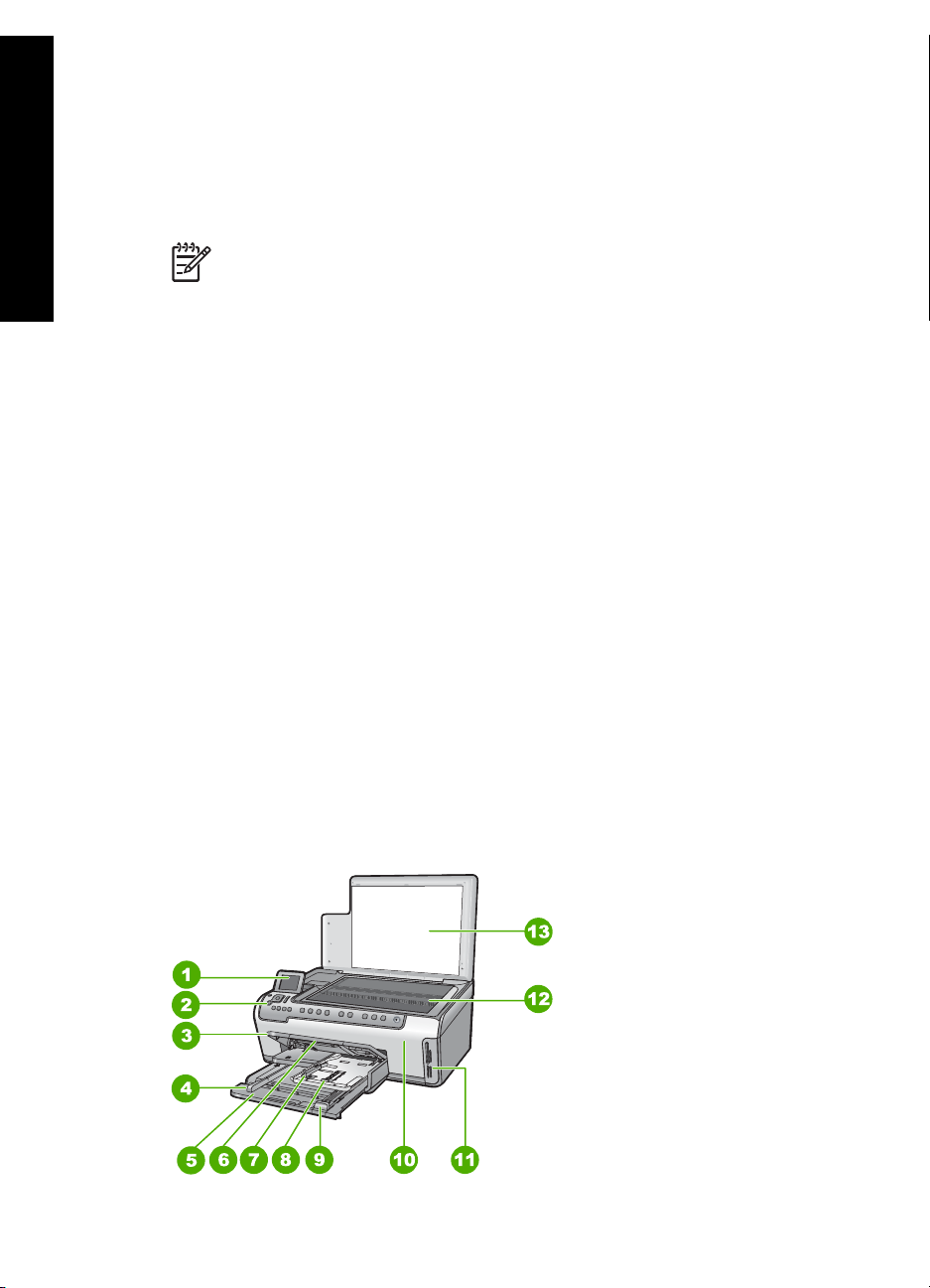
1
HP All-in-One – yleistä
HP All-in-One – yleistä
HP All-in-One -laitteella voit nopeasti ja kätevästi tehdä kopioita, skannata asiakirjoja tai
tulostaa valokuvia muistikortilta. Voit käyttää monia HP All-in-One -laitteen toimintoja
suoraan ohjauspaneelista käynnistämättä tietokonetta.
Huomautus Tässä oppaassa kerrotaan perustoiminnoista ja vianmäärityksestä
sekä annetaan ohjeita tarvikkeiden tilaamisesta ja yhteyden ottamisesta HPtukeen.
Käytönaikaisesta ohjeesta saat yksityiskohtaisia tietoja kaikista ominaisuuksista
ja toiminnoista sekä HP All-in-One -laitteen mukana toimitetun
HP Photosmart -ohjelmiston käytöstä. Lisätietoja on kohdassa Käytönaikaisen
ohjeen käyttäminen.
Valokuvien tulostaminen
HP All-in-One -laitteessa on muistikorttipaikkoja, joihin voit asettaa muistikortin ja aloittaa
valokuvien tulostamisen tai muokkaamisen. Valokuvia ei tarvitse ladata ensin
tietokoneeseen. Jos HP All-in-One -laite on liitetty tietokoneeseen USB-kaapelilla, voit
myös siirtää valokuvat tietokoneeseen tulostettaviksi, muokattaviksi tai jaettaviksi.
Tulostaminen tietokoneesta
HP All-in-One -laitetta voi käyttää minkä tahansa sovelluksen kanssa, jolla voi tulostaa.
Voit tulostaa erilaista materiaalia, kuten reunuksettomia kuvia, tiedotteita, kortteja,
silitettäviä siirtokuvia ja julisteita.
Kopioiminen
HP All-in-One -laitteella voit tehdä laadukkaita väri- ja mustavalkokopioita useille eri
paperityypeille. Voit suurentaa tai pienentää tulostettavaa kuvaa sopimaan valitulle
paperikoolle, säätää kopion tummuutta sekä luoda erikoistoiminnoilla laadukkaita
kopioita valokuvista (esimerkiksi reunuksettomia kopioita).
Skannaaminen
Skannaamisella tarkoitetaan tekstin ja kuvien muuntamista sähköiseen muotoon, jotta
niitä voidaan käsitellä tietokoneessa. HP All-in-One -laitteella voit skannata monenlaisia
kohteita, kuten valokuvia, lehtiartikkeleita ja tekstiasiakirjoja.
HP All-in-One -laitteen yleiskatsaus
2 HP Photosmart C5100 All-in-One series
Page 6
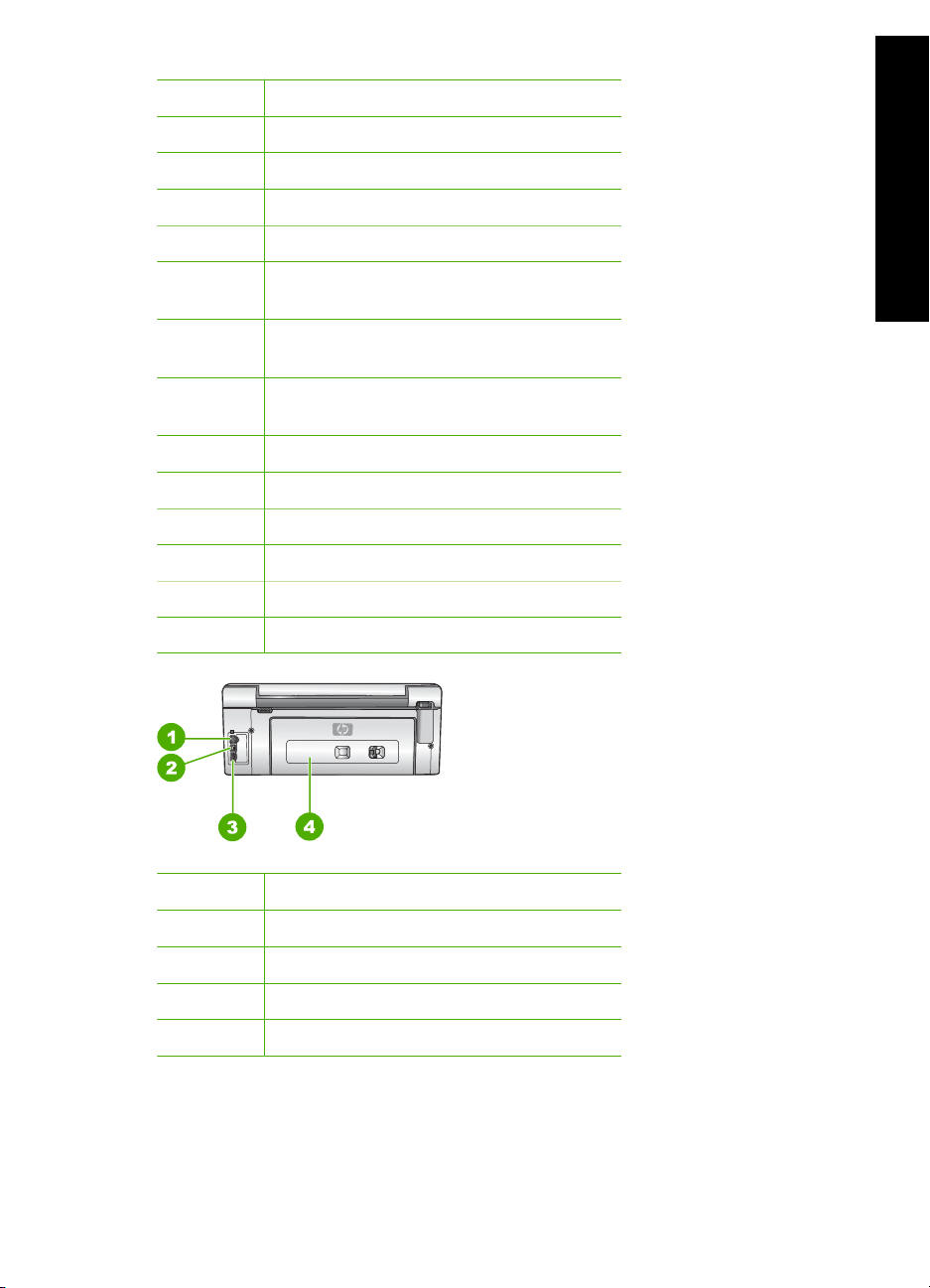
Numero Kuvaus
1 Värinäyttö (kutsutaan myös näytöksi)
2 Ohjauspaneeli
3 Tulostelokero (kuvassa yläasennossa)
4 Päälokeron paperin leveysohjain
5 Pääsyöttölokero (kutsutaan myös
syöttölokeroksi)
6 Paperilokeron jatke (kutsutaan myös
lokeron jatkeeksi)
7 Valokuvalokeron paperin leveysohjain ja
paperin pituusohjain
8 Valokuvalokero
9 Päälokeron paperin pituusohjain
10 Mustekasettipesän luukku
11 Muistikorttipaikat
12 Lasi
13 Kannen tausta
HP All-in-One – yleistä
Numero Kuvaus
1 Ethernet-portti
2 USB-portti
3 Virtaliitäntä
*
4 Takaluukku
* Laite on tarkoitettu käytettäväksi vain HP:n toimittaman verkkolaitteen kanssa.
Peruskäyttöopas 3
Page 7
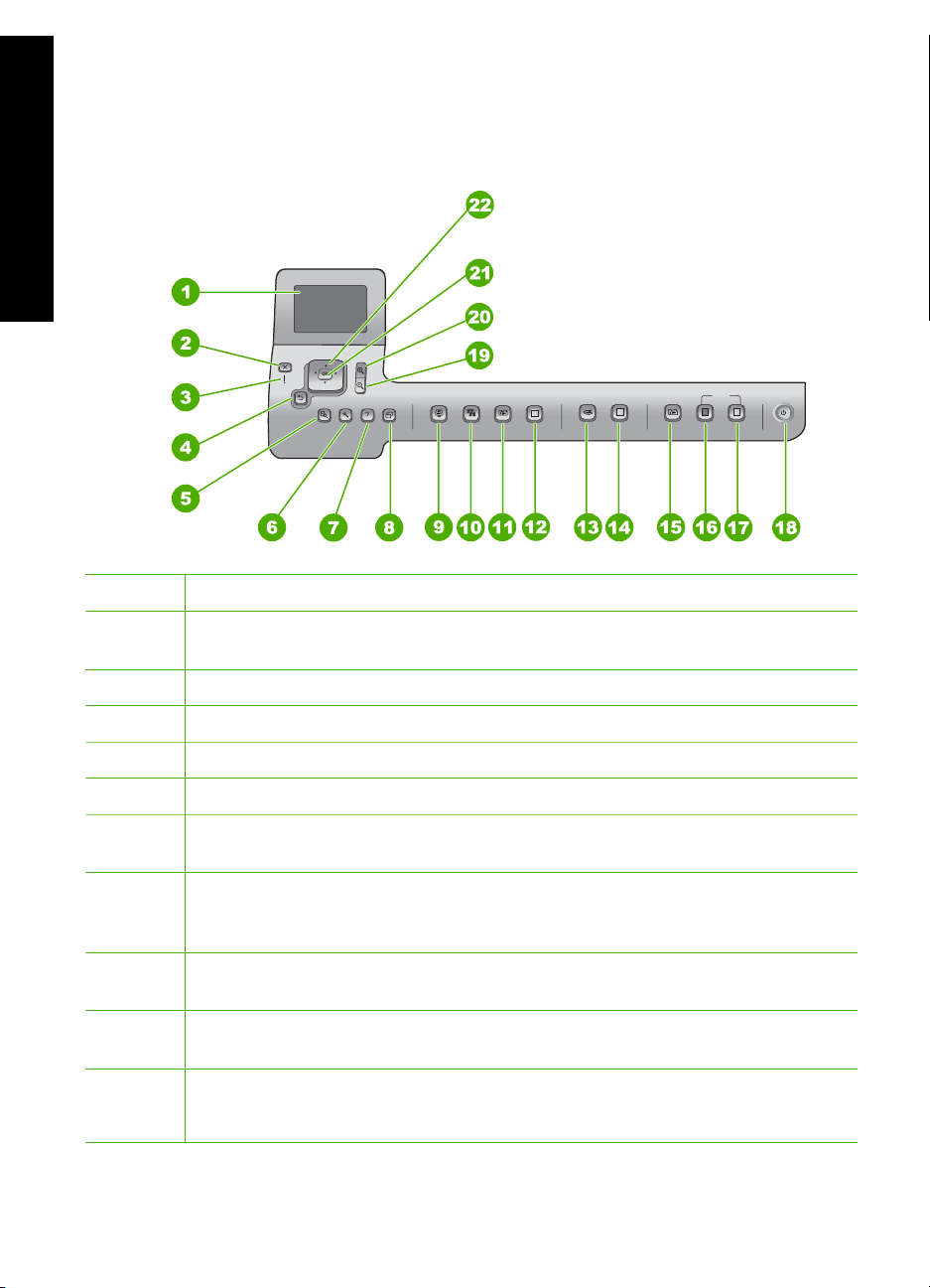
Luku 1
Ohjauspaneelin toiminnot
Seuraavassa kuvassa ja siihen liittyvässä taulukossa esitellään HP All-in-One -laitteen
ohjauspaneelin toiminnot.
HP All-in-One – yleistä
Numero Nimi ja kuvaus
1 Värinäyttö (kutsutaan myös näytöksi) Tässä näytössä näkyvät valikot, valokuvat ja
ilmoitukset. Voit nostaa näytön ylös ja kääntää sen sopivaan katselukulmaan.
2 Peruuta: Keskeyttää meneillään olevan toiminnon ja palaa päänäyttöön.
3 Huomiovalo: Ilmaisee häiriön. Lisätietoja on näytössä.
4 Takaisin-painike: Palauttaa edellisen näytön näkyviin.
5 Esikatselu: Näyttää kopion tai valokuvan esikatselussa.
6 Asetukset: Asetukset-valikko tulee näkyviin. Sen avulla voit laatia raportteja,
muuttaa faksi- ja verkkoasetuksia ja ottaa käyttöön työkaluja ja asetuksia.
7 Ohje: Ohje-valikko tulee näkyviin. Sen avulla voit valita aiheen, josta haluat
lisätietoja. Valitsemasi aihe vaikuttaa siihen, tuleeko ohje näkyviin laitteen vai
tietokoneen näyttöön.
8 Kierrä: Kiertää näkyvissä olevaa kuvaa 90 asetetta myötäpäivään. Jokainen
seuraava painikkeen painallus kiertää valokuvaa 90 astetta lisää.
9 Photosmart Express: Käynnistää Photosmart Express -valikon, jonka avulla voit
tulostaa, tallentaa, muokata ja jakaa valokuvia.
10 Kuvankorjaus: Kun tämä toiminto on valittu käyttöön, se säätää kuvan
automaattisesti katselua ja tulostusta varten. Voit esimerkiksi käyttää väritehosteita
ja kehyksiä, säätää kuvan kirkkautta sekä poistaa punasilmäisyyden. Ota toiminto
4 HP Photosmart C5100 All-in-One series
Page 8
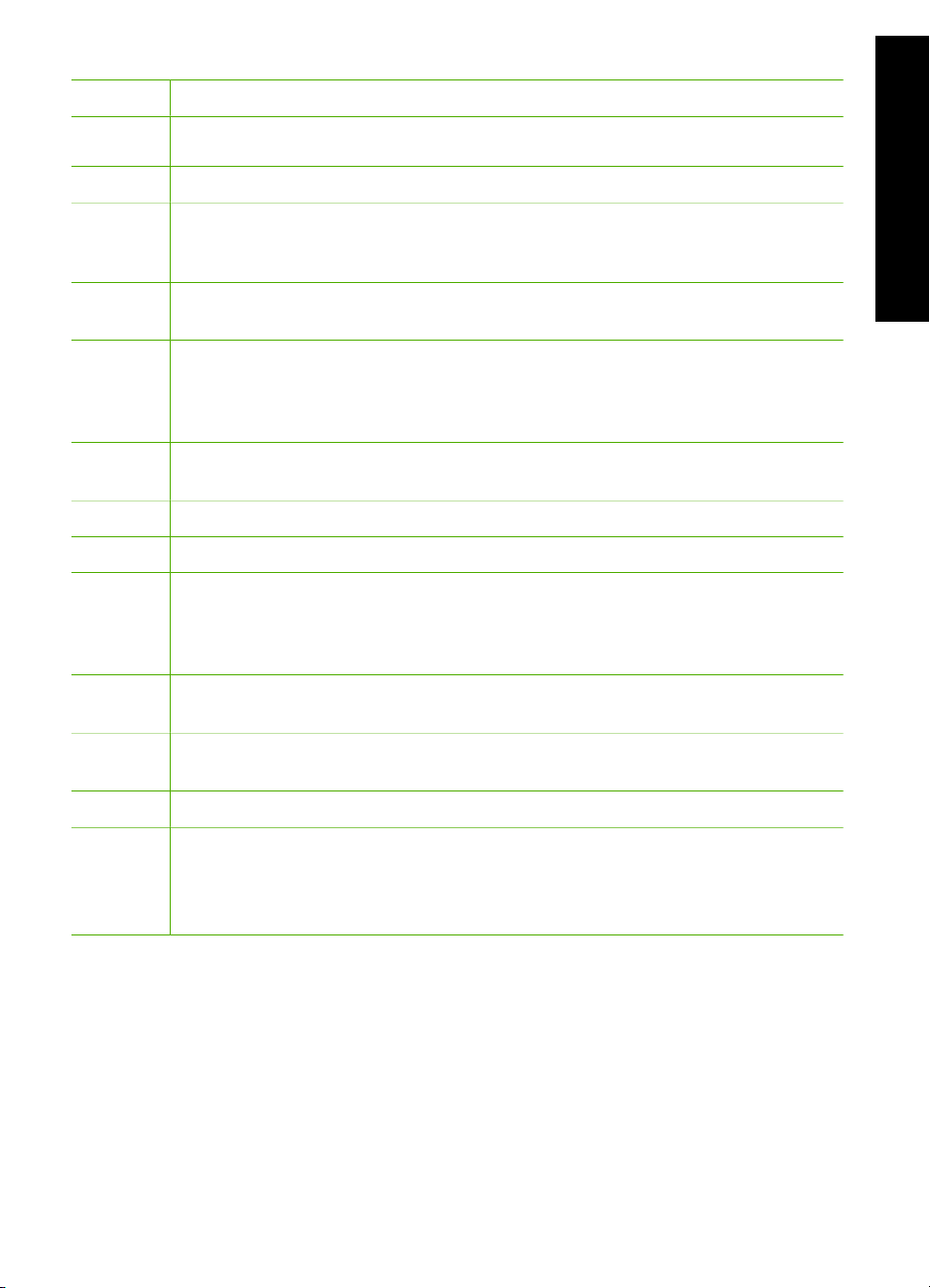
(jatkoa)
Numero Nimi ja kuvaus
käyttöön tai poista se käytöstä painamalla Kuvankorjaus-painiketta.
Oletusasetuksen mukaan tämä toiminto on käytössä.
11 Tulostaminen uudelleen: Skannaa kuvan ja tulostaa sen.
12 Tulosta valokuvat: Tulostaa muistikortilta valitut kuvat. Jos valokuvia ei ole valittu
HP All-in-One tulostaa näytössä näkyvän kuvan. Kun laite on lepotilassa, Tulosta
valokuvat -painikkeen painaminen käynnistää Photosmart Express -valikon.
13 Skannausvalikko: Näkyviin tulee Skannausvalikko, jossa voit valita
skannauskohteen.
14 Skannaa: Kun laite on lepotilassa ja painat Skannaa-painiketta, näkyviin tulee
Skannausvalikko. Sen avulla voit valita skannauskohteen. Jos Skannausvalikko
on jo näkyvissä, painikkeen painallus lähettää työn korostettuna näkyvään
kohteeseen.
15 Kopiointivalikko: Voit valita kopiota koskevia vaihtoehtoja, esimerkiksi kopioiden
määrän, paperikoon ja paperityypin.
16 Kopioi, Musta: Aloittaa mustavalkoisen työn kopioinnin.
17 Kopioi, Väri: Aloittaa värillisen työn kopioinnin.
18 Virta: Tätä painiketta painamalla voit kytkeä ja katkaista HP All-in-One -laitteen
virran. Kun HP All-in-One -laitteesta on katkaistu virta, laite kuluttaa yhä hieman
virtaa. Jos haluat katkaista virran kokonaan, katkaise virta HP All-in-One -laitteesta
ja irrota virtajohto pistorasiasta.
HP All-in-One – yleistä
19 Loitonna: Loitontaa niin, että kuvasta näkyy enemmän tai useita kuvia näkyy yhtä
aikaa näytössä.
20 Lähennä: Lähentämällä voit suurentaa näytössä olevaa kuvaa. Painikkeen avulla voit
myös säätää rajausruutua, kun tulostat asiakirjaa.
21 OK: Painiketta painamalla voit valita näytöstä valikon, asetuksen tai arvon.
22 Nuolinäppäimistö: Voit siirtyä valikon vaihtoehdoissa painamalla ylä- tai alanuolta tai
oikeaa tai vasenta nuolipainiketta.
Jos zoomaat valokuvaa, voit siirtyä nuolipainikkeilla kuvassa ja valita haluamasi
kohdan tulostettavaksi.
HP Photosmart -ohjelman käyttäminen
HP All-in-One -laitteen asennuksen yhteydessä asentamasi HP Photosmart -ohjelmiston
(Windows) tai HP Photosmart Mac -ohjelmiston (Mac) avulla voit käyttää monia
ominaisuuksia, jotka eivät ole käytettävissä ohjauspaneelissa. Ohjelmistolla voit tulostaa
helposti valokuvia tai tilata paperikuvia Internetissä. Lisäksi ohjelmistossa on
perustoiminnot, kuten valokuvien tallentaminen, tarkasteleminen ja jakaminen.
Lisätietoja ohjelmistosta on käytönaikaisessa ohjeessa.
Peruskäyttöopas 5
Page 9
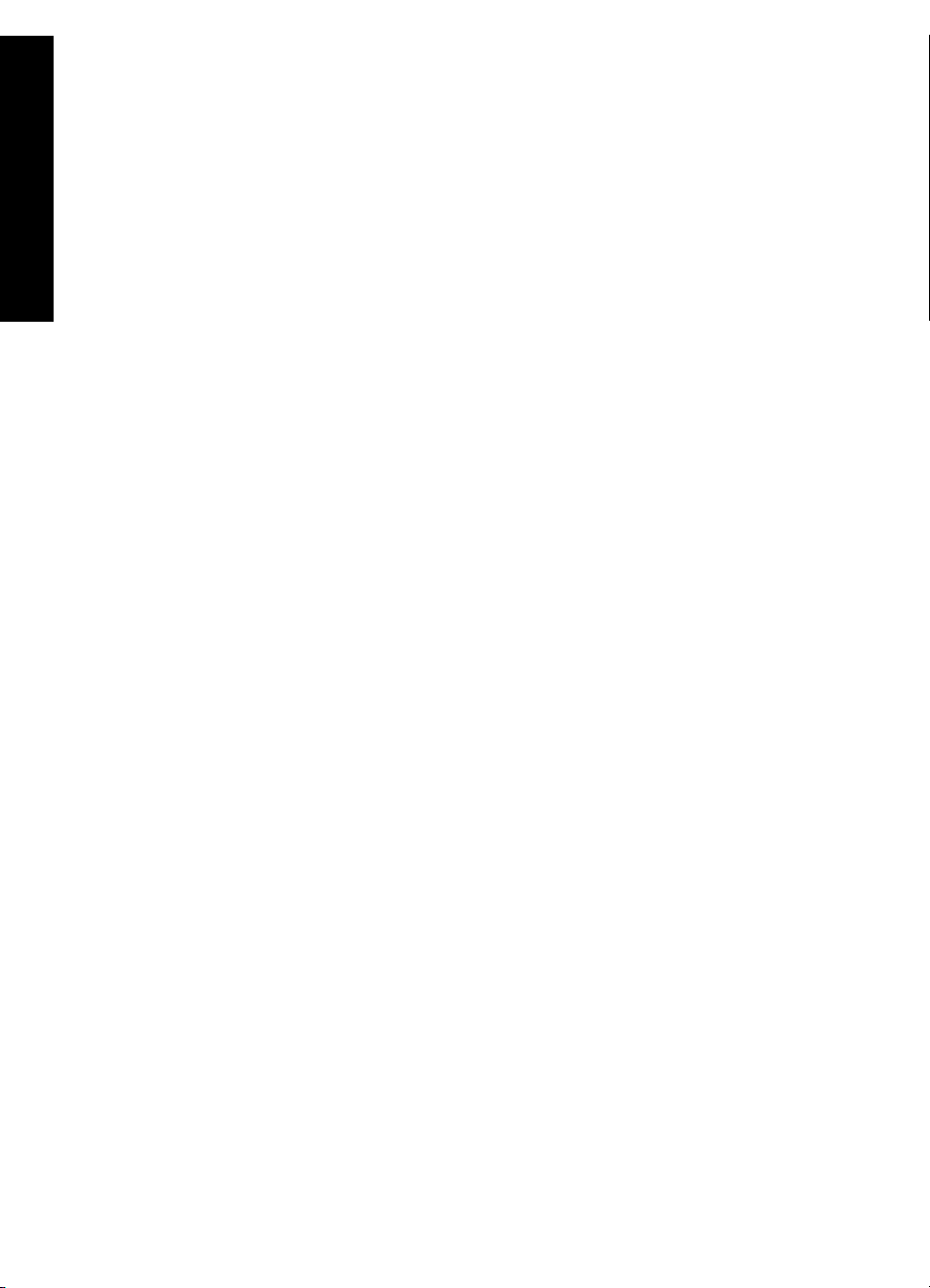
Luku 1
Lisätietojen hankkiminen
Erilaisista painetuista ja käytönaikaisista ohjeista saa tietoja HP All-in-One -laitteen
asennuksesta ja käytöstä.
● Asennusopas
Asennusoppaassa on HP All-in-One -laitteen määrittämiseen ja ohjelmiston
asentamiseen liittyviä ohjeita. Tee asennusoppaan toimet oikeassa järjestyksessä.
HP All-in-One – yleistä
Jos asennuksen aikana ilmenee ongelmia, lue asennusoppaan viimeisen osan
vianmääritystiedot tai katso tämän käyttöoppaan kohta Vianmääritys ja tuki.
● HP Photosmart -ohjelmiston esittely (Windows)
HP Photosmart -ohjelmiston esittely on hauska, interaktiivinen tapa saada nopea
yleiskuva HP All-in-One -laitteen mukana toimitetusta ohjelmistosta. Saat tietoja
siitä, miten HP All-in-One -laitteen mukana toimitetulla ohjelmistolla voi muokata,
järjestää ja tulostaa valokuvia.
● Käytönaikainen ohje
Käytönaikaisessa ohjeessa on sellaisiin HP All-in-One -laitteen ominaisuuksiin
liittyviä yksityiskohtaisia ohjeita, joita ei ole kuvattu tässä peruskäyttöoppaassa.
Ohje sisältää tietoja muun muassa ominaisuuksista, jotka ovat käytettävissä vain
HP All-in-One -laitteen mukana toimitetussa ohjelmistossa.
Lisätietoja on kohdassa Käytönaikaisen ohjeen käyttäminen.
● Laitteen Ohje-toiminto
Laitteen näyttöön voit avata ohjeen, josta voit etsiä lisätietoja valituista aiheista.
Saat ohjeen näkyviin ohjauspaneelista painamalla Ohje-painiketta.
● Lueminut
Lueminut-tiedostossa on viimeisimmät tiedot, joita ei ehkä löydy muista julkaisusta.
Lueminut-tiedosto on käytettävissä ohjelman asennuksen jälkeen.
● www.hp.com/support
Jos käytössäsi on Internet-yhteys, voit etsiä ohjeita ja tukea HP:n Web-sivustosta.
Web-sivustossa on saatavana teknistä tukea, ajureita, tarvikkeita sekä tilaustietoja.
Käytönaikaisen ohjeen käyttäminen
Tässä oppaassa esitellään vain joitakin käytettävissä olevista ominaisuuksista, jotta
pääsisit alkuun HP All-in-One -laitteen käyttämisessä. Saat tietoja kaikista
HP All-in-One -laitteen tukemista toiminnoista laitteen käytönaikaisesta ohjeesta.
HP Photosmart -ohjelmiston ohje en käyttäminen Windows-tietokoneessa
1. Napsauta HP:n ratkaisukeskus -ohjelmassa HP All-in-One -laitteen välilehteä.
2. Napsauta Laitetuki-alueella Käytönaikainen opas- tai Vianmääritys-vaihtoehtoa.
– Jos valitset vaihtoehdon Käytönaikainen opas, näkyviin tulee
ponnahdusvalikko. Voit valita, avataanko koko ohjejärjestelmän aloitussivu vai
siirrytäänkö nimenomaan HP All-in-One -laitteen ohjetoimintoon.
– Jos valitset Vianmääritys-vaihtoehdon, Vianmääritys ja tuki -sivu avautuu.
HP Photosmart Mac Help -ohjeen käyttäminen
Valitse HP Photosmart Studio -ohjelman Help (Ohje) -valikosta HP Photosmart
➔
Mac Help.
HP Photosmart Mac Help -ohje avautuu näyttöön.
6 HP Photosmart C5100 All-in-One series
Page 10
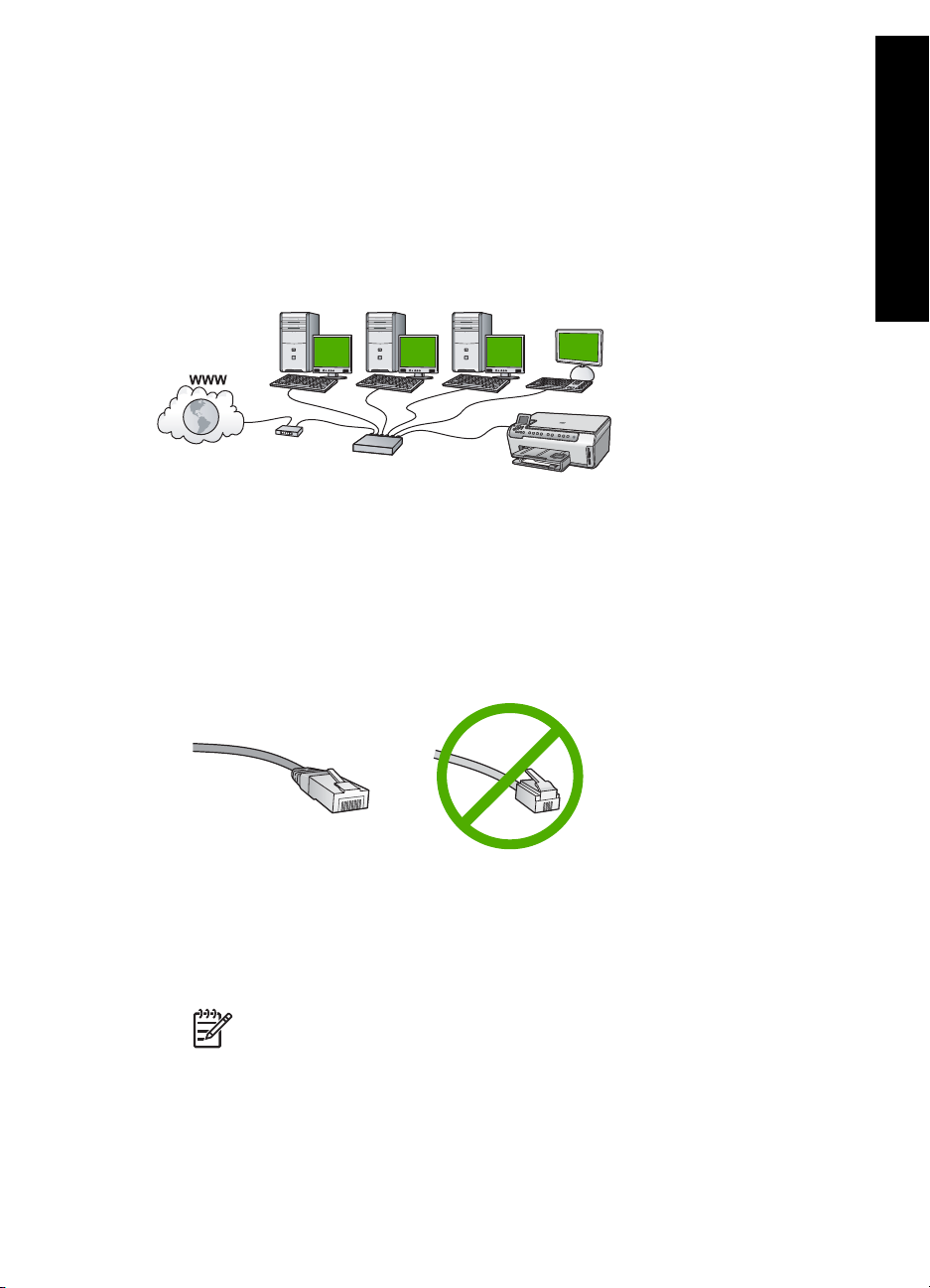
Verkkoasetusten määrittäminen
Tässä jaksossa kerrotaan HP All-in-One -laitteen liittämisestä verkkoon sekä
verkkoasetusten tarkastamisesta ja hallitsemisesta.
Kiinteän verkon asennus
Tässä jaksossa kerrotaan, kuinka HP All-in-One liitetään reitittimeen, kytkimeen tai
keskittimeen Ethernet-kaapelilla ja kuinka verkkoyhteydessä tarvittava
HP All-in-One -ohjelmisto asennetaan.
Kiinteään verkkoon tarvittavat laitteet
Ennen HP All-in-One -laitteen kytkemistä verkkoon varmista, että käytettävissä on
seuraavat edellytykset.
Toimiva Ethernet-verkko, johon sisältyy Ethernet-porteilla varustettu reititin, kytkin
❑
tai keskitin.
CAT-5-Ethernet-kaapeli.
❑
HP All-in-One – yleistä
Vaikka tavalliset Ethernet-kaapelit näyttävät samanlaisilta kuin puhelinkaapelit,
kaapeleita ei voi korvata keskenään. Molemmissa on erisuuri määrä johtimia ja
lisäksi niiden liittimet ovat erilaiset. Ethernet-kaapeliliitin (RJ-45-liitin) on leveämpi ja
paksumpi, ja siinä on aina 8 kosketinta. Puhelinliittimessä on 2 - 6 kosketinta.
Ethernet-liitännällä varustettu pöytätietokone tai kannettava tietokone.
❑
Huomautus HP All-in-One -laite tukee sekä 10 megabitin että 100
megabitin Ethernet-verkkoja. Varmista, että käyttämäsi verkkoliitäntäkortti
toimii näillä nopeuksilla.
Internet-laajakaistayhteys (suositeltava), esimerkiksi kaapeli- tai DSL-yhteys.
❑
Internet-laajakaistayhteys tarvitaan, jos yhteys HP Photosmart Share -palveluun
halutaan muodostaa suoraan HP All-in-One -laitteesta.
Peruskäyttöopas 7
Page 11
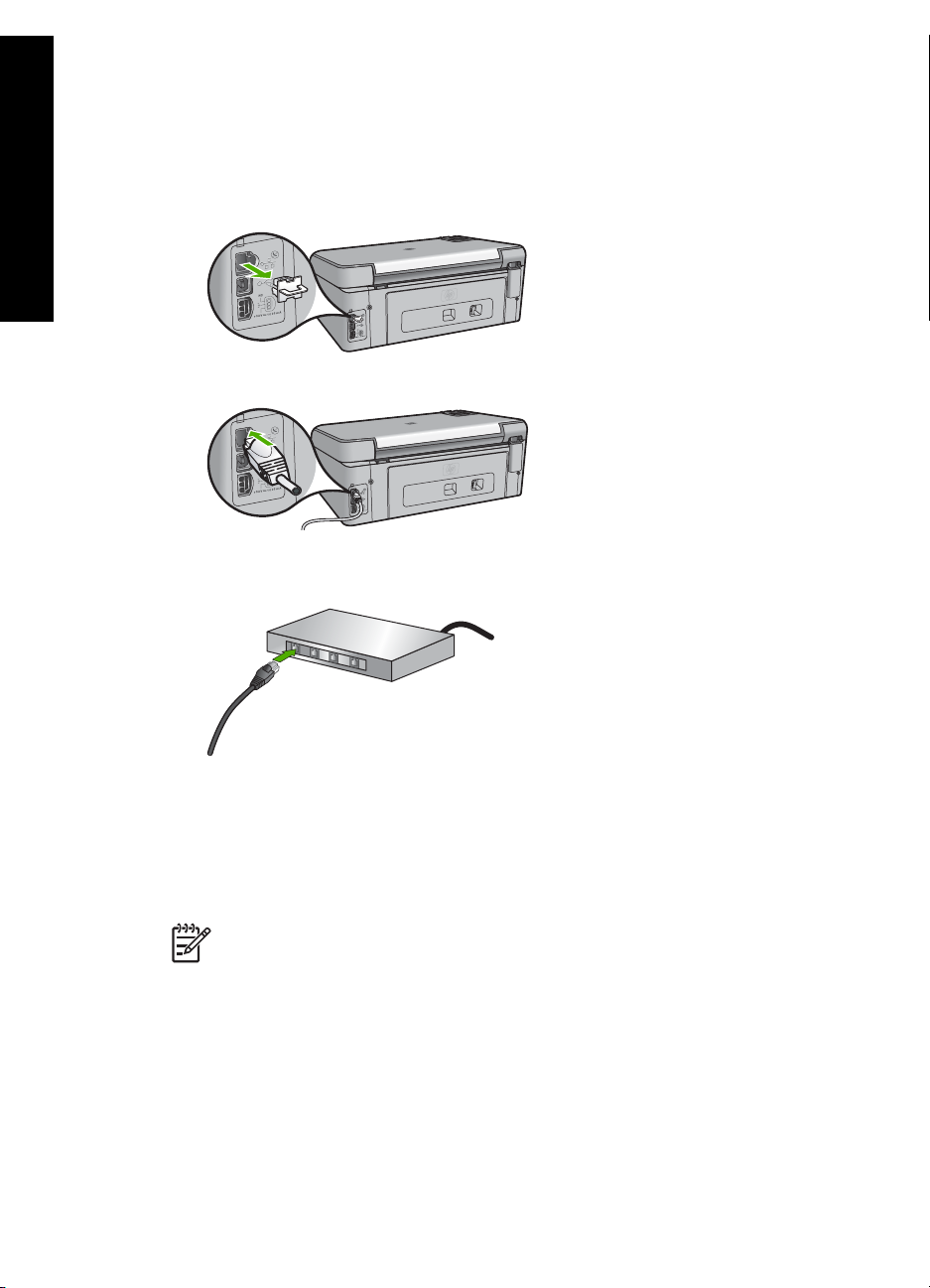
Luku 1
HP All-in-One -laitteen verkkoliitäntä
HP All-in-One -laitteen takana on Ethernet-portti.
HP All-in-One -laitteen liittäminen verkkoon
1. Irrota keltainen suojus HP All-in-One -laitteen takaa.
HP All-in-One – yleistä
2. Kytke Ethernet-kaapeli HP All-in-One -laitteen takana olevaan Ethernet-porttiin.
3. Kytke Ethernet-kaapelin toinen pää Ethernet-reitittimen tai -kytkimen vapaaseen
porttiin.
4. Kun olet liittänyt HP All-in-One -laitteen verkkoon, asenna ohjelmisto.
Verkkoyhteyteen tarvittavan ohjelmiston asentaminen
Tämän osan ohjeiden avulla voit asentaa HP All-in-One -ohjelmiston verkkoon liitettyyn
tietokoneeseen. Ennen kuin asennat ohjelmiston, varmista, että HP All-in-One on liitetty
verkkoon.
Huomautus 1 Jos tietokone on määritetty muodostamaan yhteys useisiin
verkkoasemiin, varmista ennen ohjelmiston asennusta, että tietokone on
yhteydessä näihin asemiin. Muussa tapauksessa HP All-inOne -asennusohjelmisto saattaa ottaa käyttöön yhden näistä varatuista
asematunnuksista, jolloin tietokoneesta ei voi muodostaa enää yhteyttä
kyseiseen verkkoasemaan.
Huomautus 2 Asennukseen kuluu noin 20 - 45 minuuttia. Tämä vaihtelee
käyttöjärjestelmän, vapaan muistitilan ja tietokoneen suorittimen nopeuden
mukaan.
8 HP Photosmart C5100 All-in-One series
Page 12
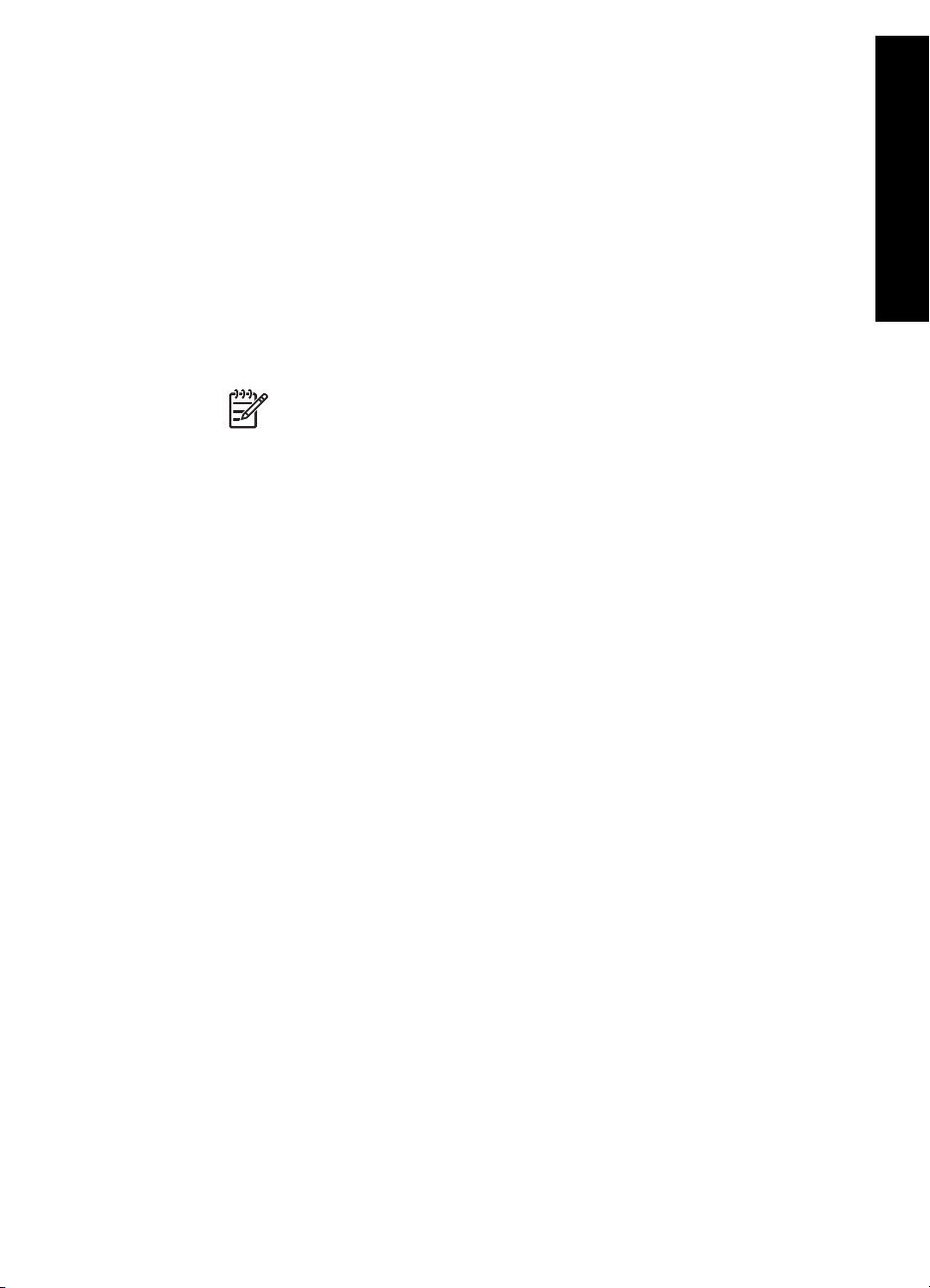
Windows HP All-in-One -ohjelmiston asentaminen
1. Lopeta kaikki tietokoneessa käynnissä olevat sovellukset ja poista tilapäisesti kaikki
palomuurit sekä virustarkistusohjelmat käytöstä.
2. Aseta HP All-in-One -laitteen mukana toimitettu Windows-CD-levy tietokoneen CDasemaan ja noudata näytön ohjeita.
3. Jos palomuureja koskeva valintaikkuna tulee näkyviin, toimi seuraavasti:
– Asennuksen estävät ongelmat -näyttö tarkoittaa, että tietokoneessa voi olla
käynnissä palomuuriohjelma tai haittaohjelmien poistoohjelma, joka saattaa
häiritä HP-ohjelmiston asennusta. Parhaan tuloksen saat, jos otat
palomuuriohjelman tai haittaohjelmien poisto-ohjelman tilapäisesti pois
käytöstä asennuksen ajaksi. Lisätietoja on palomuurin käyttöoppaassa. Kun
asennus on valmis, voit ottaa palomuuriohjelman tai haittaohjelmien poistoohjelman uudelleen käyttöön.
Huomautus Jos Asennuksen estävät ongelmat -näyttö tulee
näkyviin sen jälkeen, kun palomuuri tai haittaohjelmien poisto-ohjelma
on otettu pois käytöstä, voit jatkaa asennusta.
– Tietoja palomuureista tarkoittaa, että Microsoftin Internet-yhteyden palomuuri
tai Windowsin palomuuri on käytössä. Napsauta Seuraava-painiketta, jotta
asennusohjelma voisi avata tarpeelliset portit ja jatkaa asennusta. Jos näyttöön
tulee Windowsin suojausvaroitukset Hewlett-Packardin julkaisemalle
ohjelmalle, pura tämän ohjelman torjunta.
4. Valitse Yhteystyyppi-näytöstä Verkon kautta ja valitse Seuraava.
Kun asennusohjelma etsii HP All-in-One -laitetta verkosta, näkyvissä on
etsintänäyttö.
5. Varmista Tulostin löytyi -näytössä, että tulostimen kuvaus on oikea.
Jos verkosta löytyy useita tulostimia, näkyviin tulee Tulostimia löytyi -näyttö.
Valitse HP All-in-One, johon haluat muodostaa yhteyden.
Saat HP All-in-One -laitteen asetukset selville tulostamalla verkon asetussivun.
6. Jos laitteen tiedot ovat oikein, valitse Kyllä, asennetaan tämä tulostin.
7. Lopeta asennus käynnistämällä tietokone uudelleen, kun kehotus tulee näkyviin.
Kun ohjelmiston asennus on valmis, HP All-in-One on valmis käyttöön.
8. Jos ennen asennusta poistit tietokoneen palomuurin tai virustorjuntaohjelman
käytöstä, ota se uudelleen käyttöön.
9. Tarkista verkkoyhteyden toimivuus tulostamalla tietokoneesta
HP All-in-One -laitteen itsetestiraportti.
HP All-in-One – yleistä
Mac HP All-in-One -ohjelmiston asentaminen
1. Lopeta kaikki tietokoneen käynnissä olevat sovellukset.
2. Aseta HP All-in-One -laitteen mukana toimitettu Mac-CD-levy Mac-tietokoneen CDasemaan.
3. Kaksoisosoita HP All-in-One -laitteen asennusohjelman symbolia.
4. Kirjoita Authenticate (Autentikoi) -valintataulussa verkkoon tai Mac-tietokoneeseen
kirjautumiseen vaadittava verkonvalvojan salasana.
Asennusohjelma etsii HP All-in-One -laitteita.
5. Valitse HP Installer -valintataulussa kieli ja HP All-in-One, johon haluat muodostaa
yhteyden.
Peruskäyttöopas 9
Page 13
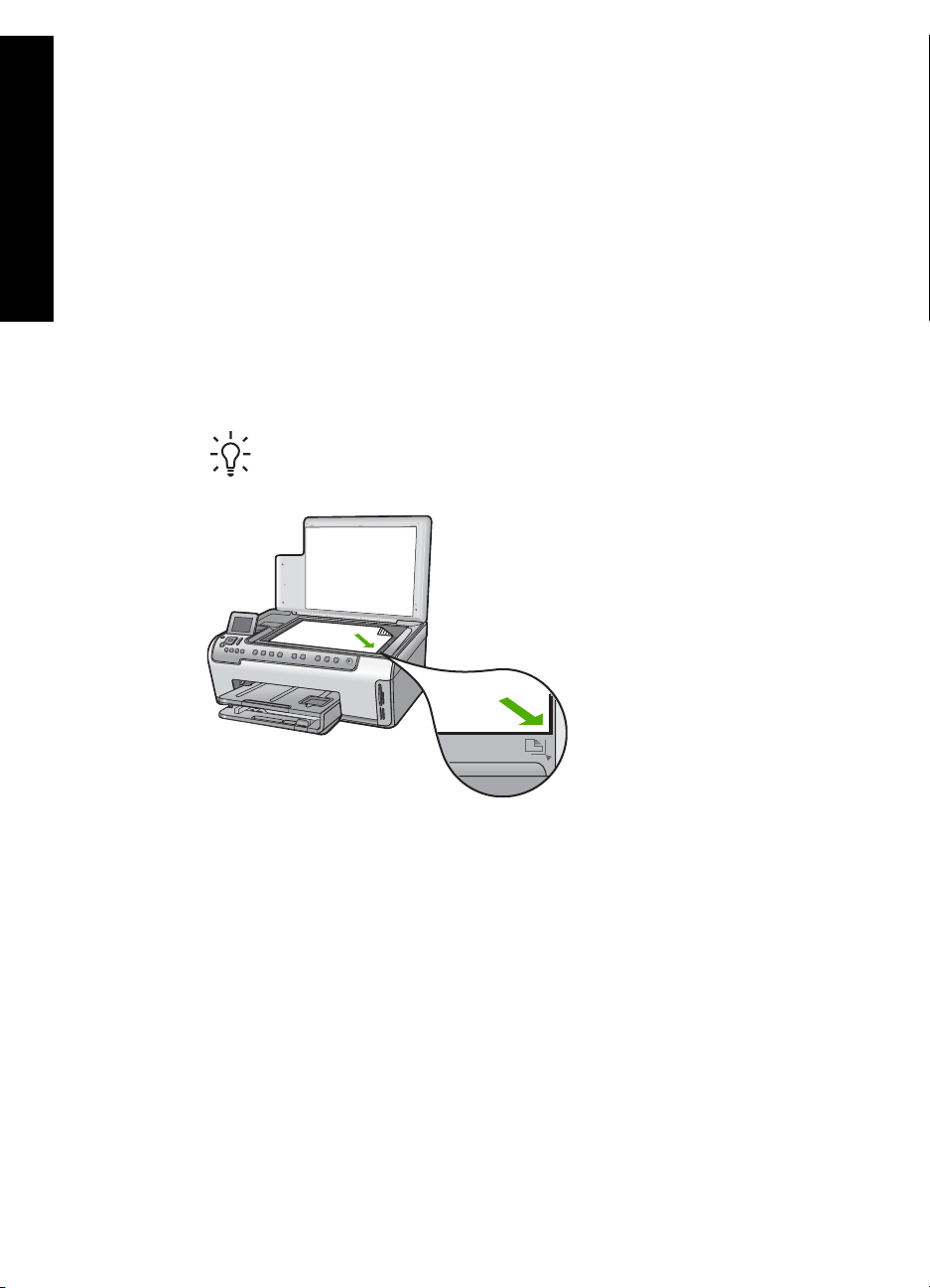
Luku 1
6. Jatka asennusta, mukaan lukien Setup Assistant (Asennusavustaja) -toiminto,
noudattamalla näytön ohjeita, kunnes kaikki vaiheet on käyty läpi.
Kun ohjelmiston asennus on valmis, HP All-in-One on valmis käyttöön.
7. Tarkista verkkoyhteyden toimivuus tulostamalla Mac-tietokoneesta
HP All-in-One -laitteen itsetestiraportti.
Alkuperäiskappaleiden ja paperin lisääminen
HP All-in-One – yleistä
Voit kopioida tai skannata jopa Letter- tai A4-kokoisia alkuperäiskappaleita asettamalla
ne skannerin lasille.
Alkuperäiskappaleen asettaminen lasille
1. Nosta HP All-in-One -laitteen kansi.
2. Pane alkuperäiskappale tulostettava puoli alaspäin laitteen lasin oikeaan
etukulmaan.
Vihje Myös lasin reunaan merkityt merkit osoittavat, mihin kohtaan
alkuperäiskappale asetetaan.
3. Sulje kansi.
10 HP Photosmart C5100 All-in-One series
Page 14
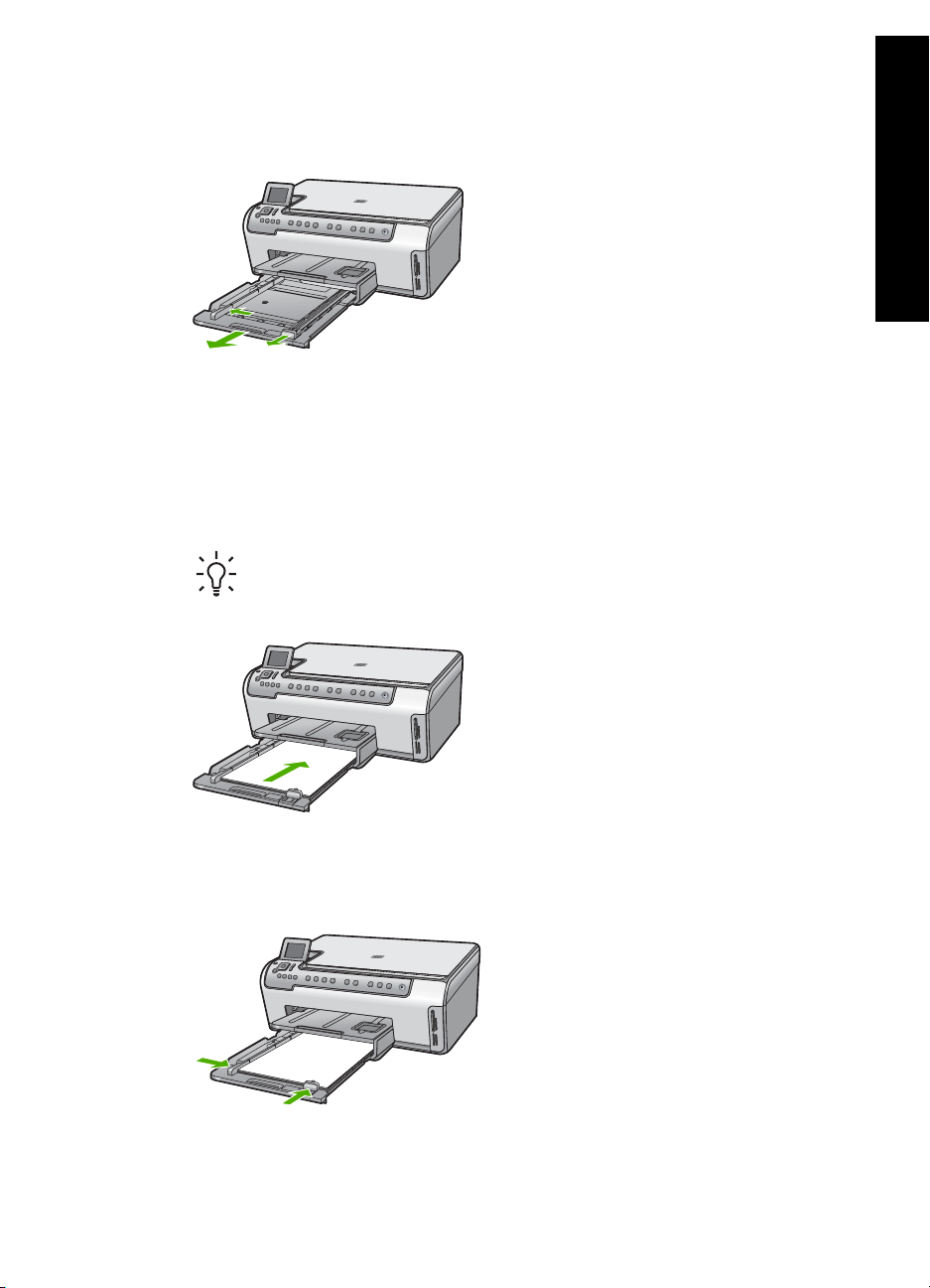
Täysikokoisen paperin lisääminen
1. Vedä syöttölokero ulos ja siirrä sitten lokeron pituus- ja leveysohjaimet uloimpaan
asentoon.
2. Tasaa papereiden reunat kopauttamalla paperipinoa tasaisella pinnalla. Tarkista
sitten, että
– paperit eivät ole repeytyneitä, pölyisiä tai ryppyisiä eivätkä paperien reunat ole
käpristyneet tai taittuneet
– kaikki pinossa olevat arkit ovat samankokoisia ja -tyyppisiä.
3. Pane paperipino paperilokeroon siten, että pinon lyhyt reuna osoittaa eteenpäin ja
arkkien tulostuspuolet ovat alaspäin. Työnnä paperipino lokeroon niin pitkälle kuin
se menee.
Vihje Jos käytät kirjelomaketta, aseta sivun yläosa eteenpäin ja
tulostettava puoli alaspäin. Myös paperilokeroon painettu kaavio opastaa
täysikokoisen paperin ja kirjelomakkeiden lisäämisessä.
HP All-in-One – yleistä
4. Siirrä paperipinon leveys- ja pituusohjaimia sisäänpäin, kunnes ne ovat paperipinon
reunoja vasten.
Älä täytä syöttölokeroa liikaa. Varmista, että paperipino mahtuu syöttölokeroon ja
että se ei ulotu paperinleveysohjaimen yläreunan yläpuolelle.
Peruskäyttöopas 11
Page 15
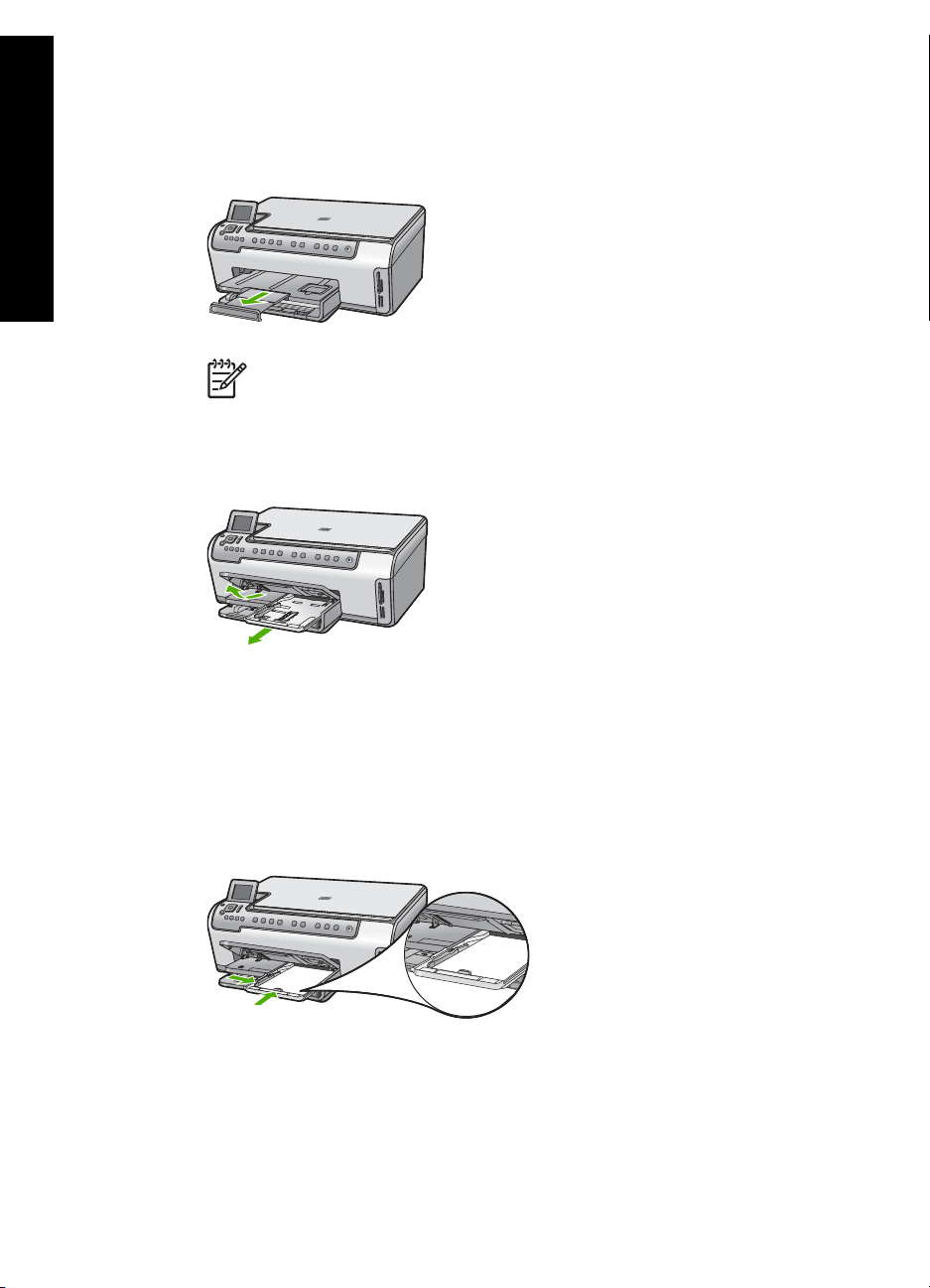
Luku 1
5. Työnnä syöttölokero takaisin HP All-in-One -laitteeseen.
6. Vedä tulostelokeron jatke itseäsi kohti niin pitkälle kuin se liukuu. Avaa
tulostelokeron jatke ääriasentoonsa vetämällä esiin tulostuslokeron jatkeen
paperipidike.
HP All-in-One – yleistä
Huomautus Jos käytät Legal-kokoista paperia, jätä lokeron jatke kiinni.
10 x 15 cm:n valokuvapaperin lisääminen valokuvapaperilokeroon
1. Nosta tulostelokeroa ja vedä valokuvalokero ulos.
2. Aseta valokuvapaperipino lokeroon siten, että pinon lyhyt reuna osoittaa eteenpäin
ja arkkien tulostuspuolet ovat alaspäin. Työnnä valokuvapaperipino lokeroon niin
pitkälle kuin se menee.
Jos valokuvapaperin reunassa on repäisynauhoja, lisää valokuvapaperi laitteeseen
niin, että repäisynauhat ovat lähimpänä itseäsi.
3. Siirrä paperipinon leveys- ja pituusohjaimia sisäänpäin, kunnes ne ovat
valokuvapaperipinon reunoja vasten.
Älä täytä valokuvalokeroa liikaa. Varmista, että paperipino mahtuu
valokuvalokeroon eikä se ulotu paperinleveysohjaimen yläreunan yläpuolelle.
4. Työnnä valokuvalokero paikalleen ja laske tulostelokero alas.
Paperitukosten ehkäiseminen
Voit ehkäistä paperitukoksia noudattamalla seuraavia ohjeita.
12 HP Photosmart C5100 All-in-One series
Page 16

● Poista tulostuneet paperit tulostelokerosta riittävän usein.
● Säilytä käyttämättömät paperiarkit tasaisella alustalla suljettavassa pakkauksessa,
jotta ne eivät käpristy tai rypisty.
● Varmista, että paperi on tasaisesti syöttölokerossa eivätkä paperin reunat ole
taittuneet tai revenneet.
● Kun tulostat etiketeille, varmista, että etikettiarkit ovat enintään kaksi vuotta vanhoja.
Kun paperi kulkee HP All-in-One -laitteen läpi, vanhojen arkkien tarrat saattavat
irrota ja aiheuttaa paperitukoksia.
● Älä pane syöttölokeroon samanaikaisesti useita paperityyppejä ja -kokoja.
Syöttölokerossa olevan paperipinon kaikkien arkkien on oltava samankokoisia
ja -tyyppisiä.
● Työnnä syöttölokeron leveysohjaimet tiiviisti paperipinon reunoja vasten. Varmista,
että paperin leveysohjaimet eivät taivuta syöttölokerossa olevaa paperia.
● Älä työnnä paperia liian pitkälle syöttölokeroon.
● Käytä HP All-in-One -laitteelle suositeltuja paperityyppejä.
Kopioiminen
Voit ottaa laadukkaita kopioita ohjauspaneelin avulla.
Kopioiminen ohjauspaneelista
1. Varmista, että tulostimen syöttölokerossa on paperia.
2. Pane alkuperäiskappale tulostettava puoli alaspäin laitteen lasin oikeaan
etukulmaan.
3. Aloita kopiointi painamalla Kopioi, Musta tai Kopioi, Väri.
HP All-in-One – yleistä
Kuvan skannaaminen
Voit käynnistää skannauksen tietokoneesta tai HP All-in-One -laitteesta. Tässä osassa
on ohjeet ainoastaan HP All-in-One -laitteen ohjauspaneelista skannaamiseen.
Voit käyttää skannaustoimintoja vain, kun HP All-in-One -laite ja tietokone on liitetty
toisiinsa ja molempiin on kytketty virta. Myös HP Photosmart -ohjelmiston (Windows) tai
HP Photosmart Mac -ohjelmiston (Mac) täytyy olla asennettuna ja käynnissä ennen
skannaamista.
● Jos käytössä on Windows-tietokone, ohjelma on käynnissä, kun Windowsin
ilmaisinalueella (näytön oikeassa alareunassa, kellon lähellä) näkyy HP Digital
Imaging Monitor -kuvake.
Huomautus Jos suljet Windowsin ilmaisinalueella olevan HP Digital
Imaging Monitor -kuvakkeen, jotkin HP All-in-One -laitteen
skannaustoiminnot eivät välttämättä ole käytettävissä. Jos näin tapahtuu,
voit palauttaa kaikki toiminnot käynnistämällä tietokoneen uudelleen tai
käynnistämällä HP Photosmart -ohjelmiston.
● Mac-tietokoneissa ohjelmisto on aina käynnissä.
Vihje Voit käyttää HP Photosmart -ohjelmistoa (Windows) tai HP Photosmart
Mac -ohjelmistoa (Mac) kuvien (myös panoraamakuvien) skannaamiseen.
Tämän ohjelmiston avulla voit myös muokata, tulostaa ja jopa jakaa skannattuja
kuvia. Lisätietoja on HP All-in-One -laitteen mukana toimitetussa
käytönaikaisessa ohjeessa.
Peruskäyttöopas 13
Page 17

Luku 1
Skannatun tiedoston tallentaminen muistikortille
1. Varmista, että muistikortti on HP All-in-One -laitteen oikeassa korttipaikassa.
2. Pane alkuperäiskappale tulostettava puoli alaspäin laitteen lasin oikeaan
etukulmaan.
3. Paina Skannausvalikko-painiketta.
4. Korosta Skannaa muistikortille painamalla
-painiketta ja paina sitten OK-
painiketta.
HP All-in-One – yleistä
HP All-in-One -laite skannaa kuvan ja tallentaa tiedoston muistikorttiin JPEGmuodossa.
Valokuvan skannaaminen ja tulostaminen
1. Paina Tulostaminen uudelleen -painiketta.
2. Aseta alkuperäinen valokuva tulostuspuoli alaspäin lasin oikeaan etukulmaan, kun
ohjelma sitä pyytää, ja tee sitten seuraavat toimet:
Alkuperäisen valokuvan tulostaminen käyttämällä oletusasetuksia
Paina Tulosta valokuvat -painiketta.
➔
Tulostusasetusten muuttaminen ennen alkuperäisen valokuvan tulostamista
a. Paina OK-painiketta.
b. Korosta paperikoko
- tai -painikkeella ja paina sitten OK-painiketta.
Käytettävissä olevat paperikoot vaihtelevat maa- ja aluekohtaisesti.
Huomautus Paperikoon mukaan sinua ehkä pyydetään valitsemaan
sivuille tulostettavien valokuvien asettelu.
c. Kun Korjaa haalist. alkup? -kehote tulee näkyviin, korosta joko Kyllä tai Ei ja
paina sitten OK-painiketta.
HP All-in-One skannaa alkuperäisen ja tuo valokuvan näyttöön esikatseluun.
d. Tuo valikko näkyviin painamalla OK-painiketta.
Vihje Jos haluat tulostaa valitusta valokuvasta useamman kuin yhden
kopion, avaa
-painikkeella Kopiomäärä ja paina sitten OK. Lisää tai
vähennä kopioiden määrää nuolipainikkeilla.
Jos haluat muokata valokuvaa ennen tulostusta, valitse Muokkaa
kuvaa
e. Korosta Valmis painamalla
-painikkeella ja paina sitten OK-painiketta.
-painiketta ja paina sitten OK-painiketta.
Tulostusyhteenveto-näyttö avautuu.
14 HP Photosmart C5100 All-in-One series
Page 18

f. Korosta jokin seuraavista vaihtoehdoista painamalla - tai -painiketta ja
paina sitten OK-painiketta.
HP All-in-One – yleistä
Tulostus
-asetukset
Esikatselu Tuo tulostettavan sivun näkyviin esikatseluun. Sen avulla
Tulosta nyt Tulostaa valokuvan valitun kokoisena ja valituin asetuksin.
Skannaaminen tietokoneeseen
1. Pane alkuperäiskappale tulostettava puoli alaspäin laitteen lasin oikeaan
etukulmaan.
2. Paina Skannausvalikko.
3. Korosta Skannaa tietokoneeseen painamalla
painiketta.
4. Jos HP All-in-One on kytketty verkkoon liitettyyn tietokoneeseen, toimi seuraavasti:
a. Valitse Valitse kone painamalla OK.
Näyttöön tulee luettelo HP All-in-One -laitteeseen liitetyistä tietokoneista.
Huomautus USB-liitännällä kytketyt tietokoneet saattavat näkyä
Valitse kone -valikossa verkon kautta liitettyjen tietokoneiden lisäksi.
b. Valitse oletustietokone painamalla OK tai valitse jokin muu tietokone
painamalla
Näyttöön tulee Skannausosoite-valikko, joka sisältää valitussa tietokoneessa
käytettävissä olevat sovellukset.
Kun HP All-in-One on kytketty suoraan tietokoneeseen USB-kaapelilla, jatka
vaiheeseen 5.
5. Valitse skannatun asiakirjan vastaanottava oletussovellus painamalla OK tai valitse
jokin muu sovellus painamalla
Tietokoneen näyttöön tulee skannattavan asiakirjan esikatselukuva, jota voit
muokata.
6. Tee esikatselukuvaan tarvittavat muutokset ja valitse Hyväksy, kun olet valmis.
Voit manuaalisesti valita tulostuspaperin ja sen, haluatko
tulostaa päivämäärän ja kellonajan valokuvaan.
Oletusasetuksen mukaan Paperityyppi-asetuksena on
Automaattinen ja Päivämääräleima-asetuksena Ei
käytössä. Jos haluat, voit muuttaa näitä oletusasetuksia
valitsemalla Aseta uudet asetukset -vaihtoehdon.
voit vahvistaa asetukset ennen tulostamista, eikä paperia
ja mustetta kulu virheellisten töiden tulostukseen.
-painiketta ja paina sitten OK-
ja paina sitten OK-painiketta.
ja paina sitten OK.
10 x 15 cm:n (4 x 6 tuuman) valokuvien tulostaminen
Voit valita määrätyt muistikortilla olevat valokuvat tulostettaviksi 10 x 15 cm:n valokuvina.
Yhden tai usean 10 x 15 cm:n valokuvan tulostaminen
1. Aseta muistikortti HP All-in-One -laitteen sopivaan korttipaikkaan. Käännä
muistikortti niin, että etiketti on vasemmalla ja kontaktipinnat ovat
Peruskäyttöopas 15
Page 19

Luku 1
HP All-in-One -laitteeseen päin. Työnnä sitten kortti korttipaikkaan niin, että
valokuvan merkkivalo syttyy.
HP All-in-One tukee alla kuvattuja muistikortteja. Muistikortti voidaan asettaa vain
muistikorttityypille sopivaan korttipaikkaan.
HP All-in-One – yleistä
– Ylhäällä vasemmalla: CompactFlash (I, II)
– Ylhäällä oikealla: Secure Digital, MultiMediaCard (MMC), Secure MultiMedia
Card
– Alhaalla vasemmalla: xD-Picture Card
– Alhaalla oikealla: Memory Stick, Magic Gate Memory Stick, Memory Stick Duo
(erikseen hankittavaa sovitinta käyttäen), Memory Stick Pro
2. Valitse Näytä ja tulosta painamalla OK-painiketta.
Kun painat OK-painiketta, muistikortin uusin valokuva tulee näkyviin.
3. Selaa muistikortilla olevia valokuvia
- tai -painikkeella.
4. Kun tulostettava valokuva tulee näyttöön, paina OK.
Vihje Jos haluat tulostaa kuvan tulostuksen oletusasetuksia käyttämällä,
paina Tulosta valokuvat -painiketta. HP All-in-One tulostaa 10 x 15 cm:n
kokoisen kopion valokuvasta valokuvalokeroon lisätylle paperille.
5. Valitse 4 x 6 painamalla OK-painiketta.
6. Valitse paperikoko
- tai -painikkeella ja paina sitten OK-painiketta.
Käytettävissä ovat seuraavat asetukset:
– Yhden 10 x 15 cm:n kokoisen reunuksettoman valokuvan tulostaminen 10 x 15
cm:n kokoiselle valokuvapaperiarkille
– Enintään kolmen 10 x 15 cm:n kokoisen reunuksellisen valokuvan tulostaminen
täysikokoiselle paperiarkille
Valittu valokuva tulee näkyviin, kun painat OK-painiketta.
16 HP Photosmart C5100 All-in-One series
Page 20

7. (Valinnainen) Valitse lisää kuvia tulostettavaksi painamalla
valikko näkyviin painamalla OK-painiketta ja muuta tulostusasetuksia. Lisätietoja
näistä vaihtoehdoista on HP All-in-One -laitteen mukana toimitetussa
käytönaikaisessa ohjeessa.
8. Kun olet muuttanut tulostusasetukset ja valinnut valokuvat, tuo valikko näkyviin
painamalla OK-painiketta.
9. Valitse Valinta tehty painamalla
Tulostusyhteenveto-näyttö avautuu.
10. Valitse
- tai -painikkeella jokin seuraavista vaihtoehdoista ja paina sitten OK.
-painiketta ja paina sitten OK-painiketta.
- ja -painiketta tai tuo
HP All-in-One – yleistä
Tulostus
-asetukset
Esikatselu Näyttää esikatselukuvan, josta näet, miltä tulostettava sivu
Tulosta nyt Voit tulostaa valokuvat valitun koon ja asettelun mukaan.
Voit määrittää tulostuksessa käytettävän paperityypin
manuaalisesti sekä valita, tulostetaanko valokuvaan
päivämäärä- ja aikaleima.
Oletusarvoisesti Paperityyppi-asetuksen arvo on
Automaattinen ja Päivämääräleima-asetuksen arvo Ei
käytössä. Voit halutessasi muuttaa näiden asetusten
oletusarvot Aseta uudet asetukset -vaihtoehdon avulla.
näyttää. Tämän toiminnon avulla voit tarkistaa asetukset ennen
tulostamista ja siten välttää paperin ja musteen tuhlaamista
mahdollisten virheiden vuoksi.
Tulostaminen sovellusohjelmasta
Ohjelmisto käsittelee automaattisesti useimmat tulostusasetukset. Asetuksia tarvitsee
muuttaa manuaalisesti vain silloin, kun muutetaan tulostuslaatua, tulostetaan erikoisille
paperi- tai kalvotyypeille tai käytetään erityistoimintoja.
Tulostaminen sovellusohjelmasta (Windows)
1. Varmista, että tulostimen syöttölokerossa on paperia.
2. Valitse sovellusohjelman Tiedosto-valikosta Tulosta.
3. Valitse tulostimeksi HP All-in-One.
Jos HP All-in-One on määritetty oletustulostimeksi, tämän vaiheen voi ohittaa.
HP All-in-One on jo valittu.
4. Jos haluat muuttaa asetuksia, napsauta painiketta, joka avaa
Ominaisuudet-valintaikkunan.
Painikkeen nimi voi olla eri sovelluksissa erilainen, esimerkiksi Ominaisuudet,
Asetukset, Tulostinasetukset, Tulostin tai Määritykset.
Huomautus Kun tulostat valokuvaa, valitse oikeat paperityypin ja
valokuvan parantamisen asetukset.
Peruskäyttöopas 17
Page 21

Luku 1
5. Määritä oikeat tulostustyön asetukset Lisäasetukset-, Tulostuksen
pikavalinnat-, Ominaisuudet ja Väri-välilehdessä.
Vihje Voit määrittää oikeat tulostustyön asetukset valitsemalla haluamasi
vaihtoehdon Tulostuksen pikavalinnat -välilehden ennalta määritetyistä
tulostustöistä. Valitse tulostustehtävän tyyppi Tulostuksen pikavalinnat
-luettelosta. Valitun tulostustyön tyypin oletusasetukset määritetään, ja niiden
yhteenveto näkyy Tulostuksen pikavalinnat -välilehdellä. Tarvittaessa voit
HP All-in-One – yleistä
6. Sulje Ominaisuudet-valintaikkuna valitsemalla OK.
7. Aloita tulostus valitsemalla Tulosta tai OK.
Tulostaminen sovellusohjelmasta (Mac)
1. Varmista, että tulostimen syöttölokerossa on paperia.
2. Valitse sovellusohjelman File (Arkisto) -valikosta Page Setup (Arkin määrittely).
3. Varmista, että HP All-in-One on valittu tulostimeksi.
4. Määritä arkin asetukset:
5. Valitse OK.
6. Valitse sovellusohjelman File (Arkisto) -valikosta Print (Tulosta).
7. Tee projektissa tarvittavat muutokset ponnahdusvalikon tulostusasetuksiin.
säätää asetuksia ja tallentaa mukautetut asetukset uudeksi tulostuksen
pikavalinnaksi. Voit tallentaa mukautetun tulostuksen pikavalinnan
valitsemalla sen ja valitsemalla sitten Tallenna. Voit poistaa mukautetun
tulostuksen pikavalinnan valitsemalla sen ja valitsemalla sitten Poista.
Näyttöön tulee Page Setup (Arkin määrittelyt) -valintataulu, jossa voi määrittää arkin
paperikoon, suunnan ja skaalauksen.
– Valitse paperikoko.
– Valitse suunta.
– Anna skaalausprosentti.
Näyttöön tulee Print (Tulosta) -valintataulu ja Copies & Pages (Kopiot ja
sivut) -välilehti.
Huomautus Kun tulostat valokuvaa, valitse oikeat paperityypin ja
valokuvan parantamisen asetukset.
8. Aloita tulostaminen valitsemalla Print (Tulosta).
Mustekasettien vaihtaminen
Vaihda mustekasetit noudattamalla näitä ohjeita.
Huomautus Jos asennat mustekasetteja HP All-in-One -laitteeseen
ensimmäistä kertaa, varmista, että käytät laitteen mukana tulleita mustekasetteja.
Näiden kasettien muste on kehitetty sopimaan yhteen tulostimen
tulostuspääyksikön kanssa ensimmäisellä käyttökerralla.
Jos et ole vielä hankkinut vaihtomustekasetteja HP All-in-One -laitetta varten, tilaa kasetit
osoitteesta www.hp.com/learn/suresupply. Valitse kehotettaessa maa tai alue. Valitse
myös tuote ja napsauta sitten sivulla olevaa ostolinkkiä.
18 HP Photosmart C5100 All-in-One series
Page 22

Mustekasettien vaihtaminen
1. Varmista, että HP All-in-One -laitteeseen on kytketty virta.
2. Avaa mustekasettipesän luukku nostamalla sitä laitteen etupuolen keskikohdasta,
kunnes kansi lukittuu paikalleen.
3. Vapauta HP All-in-One laitteen sisällä oleva salpa painamalla mustekasetin alla
olevaa liuskaa ja nosta sitten salpaa.
Jos vaihdat mustaa mustekasettia, nosta vasemmanpuoleista salpaa.
Jos vaihdat jonkin viidestä värillisestä mustekasetista (keltainen, vaalea syaani
[sininen], syaani, vaalea magenta [vaaleanpunainen] tai magenta), nosta
keskialueella olevaa kyseisen kasetin salpaa.
HP All-in-One – yleistä
1 Mustan mustekasetin salpa
2 Värillisten mustekasettien salvat.
Peruskäyttöopas 19
Page 23

Luku 1
4. Poista mustekasetti aukosta vetämällä sitä itseesi päin.
HP All-in-One – yleistä
Vihje Voit kierrättää tyhjät mustekasetit. HP:n Inkjet-tarvikkeiden
kierrätysohjelma on käytettävissä monissa maissa ja eri alueilla. Sen avulla
voit kierrättää käytetyt mustekasetit maksutta. Lisätietoja on Web-sivustossa
osoitteessa
www.hp.com/hpinfo/globalcitizenship/environment/recycle/inkjet.html.
5. Poista uusi mustekasetti pakkauksestaan. Ota kiinni kasetin kädensijasta ja työnnä
kasetti tyhjään paikkaan.
Varmista, että asetat mustekasetin paikkaan, jonka kuvake on samanmuotoinen
ja -värinen kuin asentamassasi kasetissa.
6. Paina harmaata salpaa, kunnes se napsahtaa paikalleen.
20 HP Photosmart C5100 All-in-One series
Page 24

7. Toista vaiheet 2–5 kullekin vaihdettavalle mustekasetille.
8. Sulje mustekasettipesän luukku.
HP All-in-One -laitteen puhdistaminen
Puhdista tarvittaessa lasi ja kannen alusta, jotta kopiot ja skannatut tiedostot olisivat
mahdollisimman selkeitä. Poista pöly tarvittaessa myös HP All-in-One -laitteen sisältä.
● Lasin puhdistaminen
● Kannen alustan puhdistaminen
● Ulkopintojen puhdistaminen
Lasin puhdistaminen
Sormenjäljistä, tahroista ja hiuksista likaantunut lasi ja päälasissa oleva pöly hidastavat
laitteen toimintaa ja vaikuttavat joidenkin toimintojen tarkkuuteen.
Lasin puhdistaminen
1. Katkaise HP All-in-One -laitteen virta ja nosta luukku.
2. Puhdista lasi pehmeällä liinalla tai sienellä, joka on kostutettu lasinpuhdistukseen
tarkoitetulla puhdistusaineella.
HP All-in-One – yleistä
Varoitus Älä käytä lasin puhdistuksessa hankaavia puhdistusaineita,
asetonia, bentseeniä tai hiilitetrakloridia. Nämä aineet voivat vahingoittaa
lasia. Älä kaada tai suihkuta nesteitä suoraan lasille. Neste voi vuotaa lasin
alle ja vahingoittaa laitetta.
3. Ehkäise täplien syntyminen kuivaamalla lasi kuivalla, pehmeällä, nukkaamattomalla
liinalla.
4. Kytke HP All-in-One -laitteeseen virta.
Kannen alustan puhdistaminen
HP All-in-One -laitteen kannen alla olevaan valkoiseen asiakirjan alustaan saattaa kertyä
likaa.
Kannen alustan puhdistaminen
1. Katkaise HP All-in-One -laitteen virta ja nosta luukku.
2. Puhdista asiakirjan taustana oleva valkoinen kannen alusta pehmeällä, lämpimään
ja mietoon saippuaveteen kostutetulla liinalla tai sienellä.
Irrota lika kannen alustasta varovasti. Älä hankaa kannen alustaa.
Peruskäyttöopas 21
Page 25

Luku 1
3. Kuivaa alusta kuivalla, pehmeällä ja nukkaamattomalla liinalla.
4. Jos alusta kaipaa vielä puhdistusta, toista edellä kuvatut vaiheet käyttäen
isopropyylialkoholia (spriitä). Poista puhdistusaineen jäämät huolellisesti kostealla
liinalla.
HP All-in-One – yleistä
5. Kytke HP All-in-One -laitteeseen virta.
Ulkopintojen puhdistaminen
Pyyhi pöly, lika ja tahrat laitteen ulkopinnoista pehmeällä liinalla tai hieman kostutetulla
sienellä. HP All-in-One -laitetta ei tarvitse puhdistaa sisältä. Älä käytä nesteitä
HP All-in-One -laitteen sisäosien tai etupaneelin puhdistamiseen.
Varoitus Jotta vältät HP All-in-One -laitteen ulkopinnan vahingoittumisen, älä
käytä alkoholia tai alkoholipohjaisia puhdistustuotteita.
Varoitus Älä käytä paperipohjaisia pyyhkeitä, sillä ne voivat naarmuttaa
alustaa.
Varoitus Älä roiskuta alkoholia lasille tai HP All-in-One -laitteen
ulkopinnalle, jotta laite ei vaurioituisi.
22 HP Photosmart C5100 All-in-One series
Page 26

2
Vianmääritys ja tuki
Tässä luvussa on HP All-in-One -laitetta koskevia vianmääritysohjeita. Asennukseen ja asetusten
määrittämiseen liittyviä aiheita sekä joitain toimintaan liittyviä aiheita käsitellään yksityiskohtaisesti.
Lisätietoja vianmäärityksestä on ohjelmiston mukana toimitetussa käytönaikaisessa ohjeessa.
Tässä luvussa on myös takuu- ja tukitiedot. Tukitietoja on tämän oppaan takakannessa.
Monet ongelmat aiheutuvat siitä, että HP All-in-One -laite kytketään tietokoneeseen USB-kaapelilla,
ennen kuin HP All-in-One -ohjelmisto on asennettu tietokoneeseen. Jos olet kytkenyt
HP All-in-One -laitteen tietokoneeseen ennen näyttöön tullutta kehotusta, noudata seuraavia ohjeita:
Asennukseen liittyviä yleisiä vianmääritystietoja
1. Irrota USB-kaapeli tietokoneesta.
2. Poista ohjelmiston asennus (jos ohjelmisto on jo asennettu).
3. Käynnistä tietokone uudelleen.
4. Katkaise HP All-in-One -laitteesta virta minuutin ajaksi ja kytke se uudelleen.
5. Asenna HP All-in-One -ohjelmisto uudelleen.
Varoitus Älä kytke USB-kaapelia tietokoneeseen ennen näyttöön tulevaa kehotusta.
Ohjelmiston poisto ja uudelleenasennus
Jos asennus on epätäydellinen tai jos liitit USB-kaapelin tietokoneeseen, ennen kuin ohjelmiston
asennusnäyttö kehotti niin tekemään, ohjelmisto on ehkä poistettava ja asennettava uudelleen.
Pelkästään HP All-in-One -sovellustiedostojen poistaminen tietokoneesta ei riitä. Varmista, että
poistat asennuksen asianmukaisesti käyttämällä HP All-in-One -laitteen ohjelmiston mukana
asennettavaa ohjelmiston asennuksen poisto-ohjelmaa.
Asennuksen poistaminen ja uudelleenasennus Windows-käyttöjärjestelmässä
1. Valitse Windowsin tehtäväpalkista Käynnistä - Asetukset - Ohjauspaneeli.
2. Kaksoisnapsauta Lisää tai poista sovellus -kohtaa.
3. Valitse HP All-in-One ja napsauta Muuta tai poista.
Noudata näytön ohjeita.
4. Irrota HP All-in-One -laitteen kaapeli tietokoneesta.
5. Käynnistä tietokone uudelleen.
Huomautus On tärkeää, että irrotat HP All-in-One -laitteen, ennen kuin käynnistät
tietokoneen uudelleen. Älä liitä HP All-in-One -laitetta tietokoneeseen, ennen kuin olet
asentanut ohjelmiston uudelleen.
Vianmääritys ja tuki
6. Aseta HP All-in-One -laitteen CD-levy tietokoneen CD-asemaan ja käynnistä asennusohjelma.
7. Noudata näyttöön tulevia ohjeita ja HP All-in-One -laitteen mukana toimitetun asennusoppaan
ohjeita.
Kun ohjelmiston asennus on valmis, HP Digital Imaging Monitor -kuvake tulee näkyviin Windowsin
ilmaisinalueeseen.
Voit tarkistaa, että ohjelmisto on asennettu oikein, kaksoisnapsauttamalla työpöydällä olevaa
HP:n ratkaisukeskus -kuvaketta. Jos Skannaa kuva- ja Skannaa asiakirja -kuvakkeet näkyvät
HP:n ratkaisukeskus -ohjelmassa, ohjelmisto on asennettu oikein.
Asennuksen poistaminen ja uudelleenasentaminen Mac-käyttöjärjestelmässä
1. Irrota HP All-in-One -laite Mac-tietokoneesta.
2. Avaa Applications:Hewlett-Packard (Sovellukset:Hewlett-Packard) -kansio.
3. Kaksoisosoita HP:n ohjelmiston poisto-ohjelmaa.
Noudata näytön ohjeita.
Peruskäyttöopas 23
Page 27

Luku 2
4. Kun ohjelmisto on poistettu, käynnistä tietokone uudelleen.
5. Asenna ohjelmisto uudelleen panemalla HP All-in-One -laitteen CD-levy tietokoneen
CD-asemaan.
6. Avaa CD-levy työpöydältä ja kaksoisosoita HP:n ohjelmiston asennusohjelmaa.
7. Noudata näyttöön tulevia ohjeita ja HP All-in-One -laitteen mukana toimitetun asennusoppaan
ohjeita.
Laitteiston asennuksen vianmääritys
Tässä osassa olevien ohjeiden avulla voit ratkaista HP All-in-One -laitteiston asennusta koskevia
ongelmia.
HP All-in-One -laite ei käynnisty
Syy HP All-in-One -laitetta ei ole kytketty oikein virtalähteeseen.
Ratkaisu
● Varmista, että virtajohto on tiukasti kiinni sekä HP All-in-One -laitteessa että
virtalähteessä. Liitä johto maadoitettuun pistorasiaan, ylijännitesuojaan tai jatkojohtoon.
Vianmääritys ja tuki
1 Virtaliitäntä
2 Virtajohto ja sovitin
3 Maadoitettu pistorasia
● Jos käytät jatkojohtoa, varmista, että se on kytketty toimintaan. HP All-in-One -laitteen
voi kytkeä myös suoraan maadoitettuun pistorasiaan.
● Testaa pistorasia ja varmista, että se toimii. Kytke pistorasiaan varmasti toimiva laite ja
katso, saako laite virtaa. Jos laite ei saa virtaa, pistorasia saattaa olla viallinen.
● Jos kytkit HP All-in-One -laitteen kytkimelliseen pistorasiaan, varmista, että virta on
kytketty. Jos laite ei toimi, vaikka siihen on kytketty virta, pistorasiassa saattaa olla vikaa.
Syy Olet painanut Virta-painiketta liian nopeasti.
Ratkaisu HP All-in-One ei välttämättä vastaa, jos Virta-painiketta painetaan liian nopeasti.
Paina Virta-painiketta kerran. HP All-in-One -laitteen käynnistyminen voi kestää hetken.
Virta-painikkeen uudelleenpainaminen tänä aikana voi katkaista laitteesta virran.
Varoitus Jos HP All-in-One -laite ei edelleenkään käynnisty, siinä saattaa olla
mekaaninen vika. Irrota HP All-in-One -laitteen virtajohto pistorasiasta ja ota yhteys
HP-tukeen. Siirry osoitteeseen
www.hp.com/support
Valitse tarvittaessa maa tai alue ja katso sitten teknisen tuen tietoja valitsemalla
Yhteystiedot.
24 HP Photosmart C5100 All-in-One series
Page 28

USB-kaapeli on kytketty, mutta HP All-in-One -laitteen käytössä tietokoneen kanssa on
ongelmia
Syy USB-kaapeli oli kytkettynä, ennen kuin ohjelmisto oli asennettu. USB-kaapelin
liittäminen ennen ohjelman antamaa kehotusta saattaa aiheuttaa virheitä.
Ratkaisu Sinun on asennettava HP All-in-One -laitteen mukana toimitettu ohjelma, ennen
kuin kytket USB-kaapelin. Älä liitä USB-kaapelia asennuksen aikana, ennen kuin näyttöön
tulevassa ohjeessa kehotetaan tekemään niin.
Kun olet asentanut ohjelman, HP All-in-One -laitteen liittäminen tietokoneeseen USBkaapelilla on helppoa. Kytke USB-kaapelin toinen pää tietokoneen takaosaan ja toinen pää
HP All-in-One -laitteen takaosaan. Voit liittää kaapelin mihin tahansa tietokoneen takaosassa
olevaan USB-porttiin.
Vianmääritys ja tuki
Lisätietoja ohjelmiston asentamisesta ja USB-kaapelin kytkemisestä on HP All-in-One -laitteen
mukana toimitetussa asennusoppaassa.
Näytön kieli on väärä
Ratkaisu Voit muuttaa kieliasetusta milloin tahansa Asetukset-valikossa.
Kielen ja maan/alueen valitseminen
1. Paina Asetukset.
2. Korosta Asetukset painamalla
3. Korosta Aseta kieli painamalla
4. Selaa kieliä
5. Korosta kehotettaessa Kyllä tai Ei painamalla
6. Korosta Aseta maa/alue painamalla
-painikkeella. Kun haluamasi kieli on näkyvissä, paina OK.
-painiketta ja paina sitten OK-painiketta..
-painiketta ja paina sitten OK-painiketta.
-painiketta ja paina sitten OK-painiketta.
-painiketta ja paina sitten OK-painiketta.
7. Selaa maita/alueita painamalla -painiketta. Kun haluamasi maa/alue on näkyvissä,
paina OK-painiketta.
8. Korosta kehotettaessa Kyllä tai Ei painamalla
-painiketta ja paina sitten OK-painiketta.
Näytön valikoissa näkyvät väärät mitat
Syy Olet ehkä valinnut väärän maan/alueen siinä vaiheessa, kun määritit
HP All-in-One -laitteen asetukset. Näytössä näkyvät paperikoot määräytyvät valitsemasi
maan/alueen perusteella.
Ratkaisu Jotta voisit muuttaa maan/alueen, sinun on nollattava kieliasetus. Voit muuttaa
kieliasetusta milloin tahansa Asetukset-valikossa.
Peruskäyttöopas 25
Page 29

Luku 2
Näytön viesti ilmoittaa, että tulostimen kohdistaminen on epäonnistunut
Syy Syöttölokeroon on lisätty väärää paperityyppiä (esimerkiksi värillistä paperia, tekstiä
sisältävää paperia tai vääräntyyppistä kierrätyspaperia).
Ratkaisu Lataa syöttölokeroon käyttämätöntä valkoista Letter- tai A4-kokoista paperia ja
suorita kohdistus uudelleen.
Jos kohdistaminen ei vieläkään onnistu, tulostuspääyksikön tunnistin voi olla viallinen. Ota
yhteyttä HP-tukeen. Käy osoitteessa www.hp.com/support. Valitse tarvittaessa maa tai alue ja
katso sitten teknisen tuen tietoja valitsemalla Yhteystiedot.
Näytön viesti ilmoittaa paperitukoksesta tai jumiutuneesta tulostuspääyksiköstä
Ratkaisu Jos näytössä näkyy ilmoitus paperitukoksesta tai juuttuneesta
tulostuspääyksiköstä, HP All-in-One -laitteen sisällä voi olla pakkausmateriaalia. Avaa
mustekasettipesän luukku ja tarkista, mikä estää laitetta toimimasta. Poista pakkausmateriaali
tai muut esteet.
HP All-in-One -laite ei tulosta
Syy HP All-in-One -laitteen ja tietokoneen välillä ei ole yhteyttä.
Ratkaisu Tarkista HP All-in-One -laitteen ja tietokoneen välinen yhteys.
Syy Ainakin yhdessä mustekasetissa on ehkä ongelma.
Vianmääritys ja tuki
Ratkaisu Tarkista, että mustekasetit on asennettu oikein ja että niissä on mustetta.
Syy HP All-in-One -laitteen virtaa ei ehkä ole kytketty.
Ratkaisu Katso HP All-in-One -laitteen näyttöä. Jos näyttö on tyhjä eikä Virta-painikkeessa
ole valoa, HP All-in-One -laitteen virta on katkaistu. Varmista, että virtajohto on liitetty kunnolla
HP All-in-One -laitteeseen ja pistorasiaan. Kytke HP All-in-One -laitteeseen virta painamalla
Virta-painiketta.
Syy HP All-in-One -laitteesta on saattanut loppua paperi.
Ratkaisu Lisää paperia syöttölokeroon.
Verkon vianmääritys
Tässä osassa käsitellään HP All-in-One -laitteen verkon vianmääritystä. Osassa on asennukseen
ja kokoonpanomääritykseen liittyviä laitekohtaisia tietoja.
● Tietokone ei löydä HP All-in-One -laitetta
● Järjestelmä ilmoittaa järjestelmävaatimusvirheestä: TCP/IP puuttuu
● Asennuksen aikana näkyviin tulee ilmoitus siitä, että tulostinta ei löydy
● Käytössä on kaapelimodeemi mutta ei reititintä, eikä käytössä ole IP-osoitteita.
Tietokone ei löydä HP All-in-One -laitetta
Syy Kaapeleita ei ole kytketty kunnolla.
Ratkaisu Tarkista, että seuraavat kaapelit on kytketty kunnolla:
● HP All-in-One -laitteen ja keskittimen tai reitittimen väliset kaapelit
● tietokoneen ja keskittimen tai reitittimen väliset kaapelit
● modeemikaapelit ja HP All-in-One -laitteen Internet-kaapelit (jos käytössä).
Syy Lähiverkkokorttia (LAN-korttia) ei ole määritetty oikein.
26 HP Photosmart C5100 All-in-One series
Page 30

Ratkaisu Varmista, että lähiverkkokortti on oikein asennettu.
Lähiverkkokortin tarkastaminen (Windows)
1. Valitse hiiren oikealla painikkeella Oma tietokone.
2. Valitse Ominaisuudet: Järjestelmä -ikkunasta Laitteisto-välilehti.
3. Valitse Laitehallinta.
4. Varmista, että kortti näkyy Verkkosovittimet-luettelossa.
5. Tutustu kortin mukana toimitettuun käyttöoppaaseen.
Lähiverkkokortin tarkastaminen (Mac)
1. Osoita Menu (Valikko) -palkin Omena-symbolia.
2. Valitse About This Mac (Tietoja tästä Macista) ja osoita sitten More Info (Lisätiedot)
-vaihtoehtoa.
Järjestelmän kuvaus tulee näkyviin.
3. Osoita System Profiler (Järjestelmän kuvaus) -kohdassa Network (Verkko)
-vaihtoehtoa.
Varmista, että verkkokortti näkyy luettelossa.
Syy Tietokoneessa ei ole aktiivista verkkoyhteyttä.
Ratkaisu Tarkista, onko verkkoyhteys aktiivinen.
Aktiivisen verkkoyhteyden tarkistaminen
Tarkista kaksi Ethernet-yhteyden merkkivaloa, jotka sijaitsevat RJ-45 Ethernet -liittimen
➔
ylä- ja alaosassa HP All-in-One -laitteen takaosassa. Valojen merkitys on seuraava:
a. Ylävalo: Jos valo palaa yhtäjaksoisesti vihreänä, laite on liitetty verkkoon oikein ja
tiedonsiirtoyhteys on luotu. Jos ylävalo ei pala, verkkoyhteyttä ei ole.
b. Alavalo: tämä keltainen valo vilkkuu, kun laite lähettää tai vastaanottaa tietoja verkon
kautta.
Vianmääritys ja tuki
Aktiivisen verkkoyhteyden muodostaminen
1. Tarkista HP All-in-One -laitteen ja yhdyskäytävän, reitittimen tai keskittimen väliset
kaapeliliitännät.
2. Jos liitännät ovat kunnossa, katkaise HP All-in-One -laitteesta virta ja kytke se uudelleen.
Katkaise HP All-in-One -laitteesta virta painamalla ohjauspaneelin Virta-painiketta ja
kytke virta takaisin painamalla painiketta uudelleen. Katkaise virta myös reitittimestä tai
keskittimestä ja kytke se sitten uudelleen.
Järjestelmä ilmoittaa järjestelmävaatimusvirheestä: TCP/IP puuttuu
Syy Lähiverkkokorttia ei ole asennettu oikein.
Ratkaisu Varmista, että lähiverkkokortti on asennettu oikein ja että se on määritetty TCP/IP-
tilaan. Lisätietoja on lähiverkkokortin mukana toimitetuissa käyttöoppaissa.
Asennuksen aikana näkyviin tulee ilmoitus siitä, että tulostinta ei löydy
Syy HP All-in-One -laitteeseen ei ole kytketty virtaa.
Ratkaisu Kytke HP All-in-One -laitteeseen virta.
Syy Tietokoneessa ei ole aktiivista verkkoyhteyttä.
Peruskäyttöopas 27
Page 31

Luku 2
Ratkaisu Varmista, että aktiivinen verkkoyhteys on käynnissä.
Aktiivisen verkkoyhteyden tarkistaminen
1. Jos liitännät ovat kunnossa, katkaise HP All-in-One -laitteesta virta ja kytke se uudelleen.
Katkaise HP All-in-One -laitteesta virta painamalla ohjauspaneelin Virta-painiketta ja
kytke virta takaisin painamalla painiketta uudelleen. Katkaise virta myös reitittimestä tai
keskittimestä ja kytke se sitten uudelleen.
2. Tarkista HP All-in-One -laitteen ja yhdyskäytävän, reitittimen tai keskittimen väliset
kaapeliliitännät.
3. Varmista, että HP All-in-One -laite on kytketty verkkoon CAT-5 Ethernet -kaapelilla.
Syy Kaapeleita ei ole kytketty kunnolla.
Ratkaisu Tarkista, että seuraavat kaapelit on kytketty kunnolla:
● HP All-in-One -laitteen ja keskittimen tai reitittimen väliset kaapelit
● tietokoneen ja keskittimen tai reitittimen väliset kaapelit
● modeemikaapelit ja HP All-in-One -laitteen Internet-kaapelit (jos käytössä).
Syy Palomuuri- tai virustentorjuntaohjelma tai haittaohjelmien poisto-ohjelma estää
HP All-in-One -laitetta käyttämästä tietokonetta.
Ratkaisu Poista palomuuri- tai virustentorjuntaohjelma tai haittaohjelmien poisto-ohjelma
tilapäisesti käytöstä. Poista sitten HP All-in-One -ohjelmiston asennus ja asenna ohjelmisto
Vianmääritys ja tuki
uudelleen. Kun asennus on valmis, ota palomuuri- tai virustentorjuntaohjelma tai
haittaohjelmien poisto-ohjelma uudelleen käyttöön. Jos näkyviin tulee palomuuriin liittyviä
ponnahdusikkunoita, hyväksy tai salli ne.
Lisätietoja on palomuuriohjelman mukana toimitetuissa ohjeissa.
Syy VPN (Virtual Private Network) -verkko estää HP All-in-One -laitetta muodostamasta
yhteyttä tietokoneeseen
Ratkaisu Poista VPN-verkko tilapäisesti käytöstä, ennen kuin jatkat asennusta.
Huomautus HP All-in-One -laitteen toiminnallisuus on rajoitettua VPN-istuntojen
aikana.
Syy Ethernet-kaapeli ei ole kytketty reitittimeen, kytkimeen, tai keskittimeen tai kaapeli on
viallinen.
Ratkaisu Kytke kaapelit uudelleen. Jos on tarpeen, kokeile eri kaapelia.
Syy HP All-in-One -laitteelle annetaan AutoIP-osoite DHCP-osoitteen asemesta.
Ratkaisu Tämä ilmaisee, ettei HP All-in-One -laitetta ole asianmukaisesti kytketty verkkoon.
Tarkista seuraavat seikat:
● Varmista, että kaikki kaapelit on liitetty asianmukaisesti ja tukevasti.
● Jos kaapelit on liitetty oikein, tukiasema, reititin tai yhdyskäytävä ei ehkä lähetä osoitetta.
Tällöin laite on nollattava.
● Varmista, että HP All-in-One on oikeassa verkossa.
Syy HP All-in-One on väärässä aliverkossa tai yhdyskäytävässä.
Ratkaisu Tulosta verkkoasetussivu ja varmista, että reititin ja HP All-in-One ovat samassa
aliverkossa ja yhdyskäytävässä.
28 HP Photosmart C5100 All-in-One series
Page 32

Käytössä on kaapelimodeemi mutta ei reititintä, eikä käytössä ole IP-osoitteita.
Syy Jos käytössä on tietokone, jossa on kaapelimodeemi ja erillinen lähiverkko muille
tietokoneille eikä käytössä ole DHCP-laitetta tai reititintä, sinun on määritettävä IP-osoitteet
muihin tietokoneisiin ja HP All-in-One -laitteelle AutoIP-toiminnolla.
Ratkaisu
IP-osoitteen määrittäminen tietokoneeseen, jossa on kaapelimodeemi
Internet-palveluntarjoaja (ISP) määrittää kiinteän tai dynaamisen IP-osoitteen
➔
tietokoneeseen, jossa on kaapelimodeemi.
IP-osoitteiden määrittäminen muille tietokoneille ja HP All-in-One -laitteelle
Määritä IP-osoitteet muihin tietokoneisiin ja HP All-in-One -laitteeseen AutoIP-
➔
toiminnolla. Älä määritä kiinteitä IP-osoitteita.
Paperitukosten poistaminen
Jos HP All-in-One -laitteessa on paperitukos, tarkista takaluukku.
Paperitukoksen poistaminen takaluukun kautta
1. Katkaise virta HP All-in-One -laitteesta.
2. Paina takaluukun kielekkeitä ja avaa luukku. Irrota luukku vetämällä sitä
HP All-in-One -laitteesta poispäin.
Varoitus Jos paperitukos yritetään poistaa HP All-in-One -laitteen etupuolelta,
tulostusmekanismi saattaa vaurioitua. Avaa laite ja poista paperitukokset aina
takaluukun kautta.
Vianmääritys ja tuki
3. Vedä paperi varovasti ulos telojen välistä.
Varoitus Jos paperi repeytyy, kun vedät sitä ulos telojen välistä, poista laitteeseen
mahdollisesti jääneet paperinpalat telojen välistä. Jos et poista kaikkia paperinpaloja
HP All-in-One -laitteesta, syntyy uusia paperitukoksia.
4. Aseta takaluukku takaisin paikalleen. Työnnä luukkua varovasti, kunnes se napsahtaa
paikalleen.
5. Kytke HP All-in-One -laitteeseen virta ja jatka nykyistä työtä painamalla OK-painiketta.
Mustekasettiin liittyvät viestit
Seuraavassa on luettelo mustekasettia koskevista virheilmoituksista:
● Kalibrointivirhe
● Tulostaminen ei onnistu
● Seuraavia mustekasetteja ei voi käyttää laitteen alustuksen jälkeen. Ne on vaihdettava.
● Mustekasettien ongelmat
● Mustekasetti on tyhjä
Peruskäyttöopas 29
Page 33

Luku 2
● Mustekasetti on vanhentunut
● Muste vanhenee pian
● Jonkin muun valmistajan muste
● Aito HP:n muste on loppu
● Tulostuspää on jumissa
● Vika tulostuspäässä
● Tulostimen kohdistaminen epäonnistui
● Vaihda mustekasetit pian
● Laitteeseen on asennettu väärä mustekasetti
● Mustekasetti puuttuu tai se on asennettu väärin tai ei sovellu laitteeseen
Kalibrointivirhe
Syy Syöttölokerossa on vääräntyyppistä paperia.
Ratkaisu Jos syöttölokerossa on värillistä paperia tai valokuvapaperia tulostinta
kohdistettaessa, kalibrointi ei ehkä onnistu. Lataa syöttölokeroon käyttämätöntä valkoista
Letter- tai A4-kokoista paperia ja paina ohjauspaneelin OK-painiketta.
Tulostaminen ei onnistu
Syy Vähintään yhden mustekasetin muste on loppunut.
Ratkaisu Vaihda tyhjä mustekasetti heti, niin voit jatkaa tulostamista.
HP All-in-One -laite ei voi jatkaa tulostamista, ennen kuin mustekasetti vaihdetaan.
Vianmääritys ja tuki
Tulostaminen keskeytyy kokonaan.
Lisätietoja:
Mustekasettien vaihtaminen
Seuraavia mustekasetteja ei voi käyttää laitteen alustuksen jälkeen. Ne on vaihdettava.
Syy Laitteeseen on asennettu väärä mustekasetti.
Ratkaisu Kyseistä mustekasettia tai kyseisiä mustekasetteja ei voida käyttää sen jälkeen,
kun laite on otettu käyttöön ensimmäisen kerran. Vaihda tilalle HP All-in-One -laitteeseen
sopivat mustekasetit. Kaikkien HP All-in-One -laitteen tukemien mustekasettien tilausnumerot
ovat HP All-in-One -laitteen mukana toimitetussa painetussa käyttöoppaassa.
Lisätietoja:
Mustekasettien vaihtaminen
Syy Tulostuskasettia ei ole tarkoitettu käytettäväksi tässä laitteessa.
Ratkaisu Ota yhteyttä HP-tukeen. Käy osoitteessa
www.hp.com/support
Valitse kehotettaessa maa tai alue ja napsauta sitten Contact HP -linkkiä. Saat näkyviin
teknisen tuen yhteystietoja.
Mustekasettien ongelmat
Syy Mustekasetti puuttuu, tai se on vaurioitunut.
Ratkaisu Vaihda mustekasetti heti, niin voit jatkaa tulostamista. Jos HP All-in-One -laitteesta
ei puutu mustekasetteja, kasettien tartuntapinnat täytyy ehkä puhdistaa.
Jos HP All-in-One -laitteesta ei puutu mustekasetteja ja tämä ilmoitus tulee näkyviin
mustekasettien kontaktipintojen puhdistamisen jälkeenkin, mustekasetti saattaa olla
vaurioitunut. Ota yhteys HP:n asiakastukeen. Siirry osoitteeseen
www.hp.com/support.
30 HP Photosmart C5100 All-in-One series
Page 34

Valitse kehotettaessa maa tai alue ja napsauta sitten Yhteystiedot-linkkiä. Saat näkyviin
teknisen tuen yhteystietoja.
Lisätietoja:
Mustekasettien vaihtaminen
Mustekasetti on tyhjä
Syy Mustekasetin/mustekasettien muste on loppunut.
Ratkaisu Vaihda tilalle uudet mustekasetit.
Lisätietoja:
Mustekasettien vaihtaminen
Mustekasetti on vanhentunut
Syy Mustekasetin muste on vanhentumassa.
Ratkaisu Mustekaseteilla on vanhentumispäivämäärä. Sen tarkoituksena on suojella
tulostusjärjestelmää ja taata musteen laatu. Kun saat ilmoituksen mustekasetin
vanhentumisesta, vaihda vanhentunut mustekasetti uuteen ja sulje sitten ilmoitus. Voit myös
jatkaa tulostusta vaihtamatta mustekasettia noudattamalla HP All-in-One -laitteessa näkyviä
ohjeita tai tietokoneen näytössä näkyvän vanhentumisilmoituksen ohjeita. HP suosittelee
vanhentuneiden kasettien vaihtamista. HP ei voi taata vanhentuneen musteen laatua eikä
luotettavuutta. Takuu ei kata vanhentuneen musteen käyttämisestä aiheutuvaa laitteen
huoltoa tai korjausta.
Lisätietoja:
● Mustekasettien vaihtaminen
● Mustekasetin takuutiedot
Vianmääritys ja tuki
Muste vanhenee pian
Syy Mustekasetin muste vanhenee pian.
Ratkaisu Vähintään yhden mustekasetin vanhentumispäivämäärä on lähellä.
Mustekaseteilla on viimeinen käyttöpäivä. Viimeisen käyttöpäivämäärän on tarkoitus suojella
tulostusjärjestelmää ja varmistaa musteen laatu. Kun saat ilmoituksen siitä, että mustekasetti
on vanhentunut, vaihda vanhentunut mustekasetti uuteen ja sulje ilmoitus. Voit myös jatkaa
tulostusta vaihtamatta mustekasettia. Noudata HP All-in-One -laitteen tai tietokoneen näytössä
olevan mustekasetin vanhentumisviestin ohjeita. HP suosittelee, että vaihdat vanhentuneet
mustekasetit. HP ei voi taata vanhentuneiden mustekasettien laatua eikä luotettavuutta. Takuu
ei kata vanhentuneen musteen käyttämisestä aiheutuvaa laitteen huoltoa tai korjausta.
Lisätietoja:
Mustekasettien vaihtaminen
Jonkin muun valmistajan muste
Syy HP All-in-One -laite havaitsi jonkin muun valmistajan musteen.
Ratkaisu Vaihda ilmoitettu mustekasetti.
HP suosittelee, että käytät aitoja HP:n mustekasetteja. Aidot HP:n mustekasetit on suunniteltu
ja testattu HP:n tulostimien kanssa, jotta työjälki olisi aina laadukasta.
Huomautus HP ei voi taata muiden valmistajien musteiden laatua tai luotettavuutta.
Tulostimen huolto tai korjaus ei kuulu takuuseen, jos vika on aiheutunut muiden
valmistajien musteen vuoksi.
Jos olet mielestäsi hankkinut aidon HP-mustekasetin, käy osoitteessa
Peruskäyttöopas 31
Page 35

Luku 2
www.hp.com/go/anticounterfeit
Lisätietoja:
Mustekasettien vaihtaminen
Aito HP:n muste on loppu
Syy Mainitun mustekasetin aito HP:n muste on loppu.
Ratkaisu Vaihda mustekasetti tai jatka painamalla ohjauspaneelin OK-painiketta.
HP suosittelee, että käytät aitoja HP:n mustekasetteja. Aidot HP:n mustekasetit on suunniteltu
ja testattu HP:n tulostimien kanssa, jotta työjälki olisi aina laadukasta.
Huomautus HP ei voi taata muiden valmistajien musteiden laatua tai luotettavuutta.
Tulostimen huolto tai korjaus ei kuulu takuuseen, jos vika on aiheutunut muiden
valmistajien musteen vuoksi.
Lisätietoja:
Mustekasettien vaihtaminen
Tulostuspää on jumissa
Syy Tulostuspää on jumissa.
Ratkaisu Poista tulostuspään liikkumista estävät esineet.
Vianmääritys ja tuki
Tulostuspään puhdistaminen
1. Avaa mustekasettien kansi nostamalla sitä laitteen etupuolen keskikohdasta, kunnes
kansi lukittuu paikalleen.
2. Poista tulostuspään liikkumista estävät esineet, myös mahdollinen pakkausmateriaali.
3. Katkaise HP All-in-One -laitteen virta ja käynnistä laite uudelleen.
4. Sulje mustekasettipesän luukku.
Vika tulostuspäässä
Syy Tulostuspäässä tai musteenlevitysjärjestelmässä on vika, eikä HP All-in-One -laite voi
jatkaa tulostamista.
Ratkaisu Ota yhteyttä HP-tukeen. Käy osoitteessa
www.hp.com/support
Valitse kehotettaessa maa tai alue ja napsauta sitten Contact HP -linkkiä. Saat näkyviin
teknisen tuen yhteystietoja.
Tulostimen kohdistaminen epäonnistui
Syy Syöttölokerossa on vääräntyyppistä paperia.
Ratkaisu Jos syöttölokerossa on värillistä paperia tai valokuvapaperia tulostinta
kohdistettaessa, kohdistaminen ei onnistu. Lataa syöttölokeroon käyttämätöntä valkoista
32 HP Photosmart C5100 All-in-One series
Page 36

Letter- tai A4-kokoista paperia ja suorita kohdistus uudelleen. Jos kohdistaminen epäonnistuu
uudelleen, laitteen tunnistin voi olla viallinen.
Ota yhteyttä HP-tukeen. Käy osoitteessa
www.hp.com/support
Valitse kehotettaessa maa tai alue ja napsauta sitten Contact HP -linkkiä. Saat näkyviin
teknisen tuen yhteystietoja.
Syy Tulostuspääyksikkö tai tunnistin on viallinen.
Ratkaisu Ota yhteyttä HP-tukeen. Käy osoitteessa
www.hp.com/support
Valitse kehotettaessa maa tai alue ja napsauta sitten Contact HP -linkkiä. Saat näkyviin
teknisen tuen yhteystietoja.
Vaihda mustekasetit pian
Syy Tämä varoitus viittaa siihen, että vähintään yksi mustekasetti on tyhjä.
Ratkaisu Tulostamista voidaan jatkaa lyhyen aikaa tulostuspääyksikössä jäljellä olevalla
musteella. Vaihda mustekasetti tai jatka painamalla ohjauspaneelin OK-painiketta.
Lisätietoja:
Mustekasettien vaihtaminen
Laitteeseen on asennettu väärä mustekasetti
Syy Laitteeseen on asennettu väärä mustekasetti.
Ratkaisu Kun määrität ja käytät HP All-in-One -laitetta ensimmäisen kerran, muista asentaa
laitteen mukana toimitetut mustekasetit. Näiden mustekasettien muste sekoittuu tulostuspään
musteeseen.
Korjaa virhe vaihtamalla vioittuneet mustekasetit HP All-in-One -laitteen mukana toimitettuihin
mustekasetteihin.
Lisätietoja:
Mustekasettien vaihtaminen
Mustekasetti puuttuu tai se on asennettu väärin tai ei sovellu laitteeseen
Syy Ainakin yksi mustekasetti puuttuu.
Ratkaisu Poista mustekasetit ja pane ne takaisin paikoilleen. Varmista, että ne lukittuvat
tiukasti paikalleen.
Syy Ainakin yksi tulostuskasetti puuttuu tai on asennettu väärin.
Ratkaisu Poista mustekasetit ja pane ne takaisin paikoilleen. Varmista, että ne lukittuvat
tiukasti paikalleen. Jos ongelma ei häviä, puhdista tulostuskasettien kuparinväriset
kontaktipinnat.
Vianmääritys ja tuki
Syy Mustekasetti on viallinen, tai sitä ei ole tarkoitettu käytettäväksi tässä laitteessa.
Ratkaisu Vaihda mustekasetti heti, niin voit jatkaa tulostamista. Jos HP All-in-One -laitteesta
ei puutu mustekasetteja, kasettien kontaktipinnat täytyy ehkä puhdistaa.
Jos HP All-in-One -laitteesta ei puutu mustekasetteja ja tämä ilmoitus tulee näkyviin
mustekasettien kontaktipintojen puhdistamisen jälkeenkin, mustekasetti saattaa olla
vaurioitunut. Ota yhteys HP:n asiakastukeen. Siirry osoitteeseen
www.hp.com/support.
Peruskäyttöopas 33
Page 37

Luku 2
Tukiprosessi
Vianmääritys ja tuki
Valitse kehotettaessa maa tai alue ja napsauta sitten Yhteystiedot-linkkiä. Saat näkyviin
teknisen tuen yhteystietoja.
Lisätietoja:
Mustekasettien vaihtaminen
Syy Laitteeseen on asennettu väärä mustekasetti.
Ratkaisu Kun määrität ja käytät HP All-in-One -laitetta ensimmäisen kerran, muista asentaa
laitteen mukana toimitetut mustekasetit. Näiden kasettien muste on kehitetty sopimaan yhteen
tulostimen tulostuspääyksikön kanssa.
Korjaa virhe vaihtamalla vioittuneet mustekasetit HP All-in-One -laitteen mukana toimitettuihin
mustekasetteihin.
Lisätietoja:
Mustekasettien vaihtaminen
Jos laitteessa ilmenee ongelmia, toimi seuraavasti:
1. Tarkista HP All-in-One -laitteen mukana toimitetut ohjeet.
2. Käy HP-tuen Web-sivustossa www.hp.com/support. HP:n verkkotuki on kaikkien HP:n
asiakkaiden käytettävissä. Sieltä saa nopeimmin ajantasaisia tietoja laitteesta sekä
asiantuntijoiden apua. Tukeen sisältyy seuraavat palvelut:
– pätevien verkkotukiasiantuntijoiden nopeasti antama apu
– HP All-in-One -laitteen ohjelmisto- ja ajuripäivitykset
– arvokkaita HP All-in-One -tuotetta ja vianmääritystä koskevia tietoja yleisten ongelmien
ratkaisemista varten
– ennakoivat laitepäivitykset, tukihälytykset ja HP:n uutiskirjeet, jotka saat käyttöösi, kun
rekisteröit HP All-in-One -laitteen.
3. Soita HP-tukeen. Asiakastukivaihtoehdot ja niiden saatavuus vaihtelevat laitteittain, maittain
ja alueittain sekä kielittäin.
HP:n puhelintuki
Tukipuhelinnumeroiden luettelo on tämän oppaan takakannen sisäpuolella.
● Puhelintuen ajanjakso
● Soittaminen
● Puhelintuen ajanjakson jälkeen
Puhelintuen ajanjakso
Pohjois-Amerikassa, Kaakkois-Aasiassa ja Latinalaisessa Amerikassa (myös Meksikossa)
puhelinpalvelu on käytettävissä yhden vuoden ajan. Katso sivustosta www.hp.com/support, miten
pitkään puhelintukea voi käyttää Euroopassa, Lähi-idässä ja Afrikassa. Palvelussa noudatetaan
puhelinyhtiöiden vakiopuhelumaksuja.
Soittaminen
Soita HP:n asiakastukeen tietokoneen ja HP All-in-One -laitteen läheltä. Ole valmis antamaan
seuraavat tiedot:
● Mallinumero (HP All-in-One -laitteen etupuolella olevassa tarrassa)
● Sarjanumero (HP All-in-One -laitteen takana tai pohjassa)
● Viestit, jotka tulevat näyttöön kyseisessä tilanteessa
● Vastaukset seuraaviin kysymyksiin:
– Onko tällaista tapahtunut aikaisemmin?
– Pystytkö saamaan aikaan samanlaisen tilanteen uudelleen?
34 HP Photosmart C5100 All-in-One series
Page 38

– Lisäsitkö tietokoneeseen uusia laitteita tai ohjelmia niihin aikoihin, kun ongelma alkoi?
– Tapahtuiko jotain muuta ennen tätä tilannetta (oliko esimerkiksi ukonilma, oliko
HP All-in-One -laitetta siirretty)?
Puhelintuen ajanjakson jälkeen
Kun puhelintuen ajanjakso on päättynyt, saat HP:ltä tukea lisämaksusta. Apua saa myös
seuraavasta HP-tuen Web-sivustosta: www.hp.com/support. Lisätietoja tukivaihtoehdoista saat
ottamalla yhteyden HP-jälleenmyyjään tai soittamalla maasi tai alueesi tukipuhelinnumeroon.
Lisätakuuvaihtoehdot
Laajennettua HP All-in-One -laitteen huoltopalvelua on saatavissa lisämaksusta. Tietoja
lisäpalveluista on Web-sivustossa www.hp.com/support (valitse maa/alue ja kieli).
Vianmääritys ja tuki
Peruskäyttöopas 35
Page 39

3
Tekniset tiedot
Tässä osassa on HP All-in-One -laitetta koskevat tekniset tiedot ja kansainväliset säännökset.
Järjestelmävaatimukset
Ohjelmistojen järjestelmävaatimukset on ilmoitettu Lueminut-tiedostossa.
Paperitiedot
Tässä osassa on tietoja paperilokeron kapasiteeteista ja paperiko'oista.
Paperilokerojen kapasiteetit
Tekniset tiedot
Tyyppi Paperin paino Paperilokero
Tavallinen paperi 75–90 g/m2 (20–24
lb.)
Legal-paperi 75–90 g/m2 (20–24
lb.)
Kortit enintään 200 g/
m2:n (110 lb:n)
hakemistokortit
Kirjekuoret 75–90 g/m2 (20–24
lb.)
Kalvo Ei käytettävissä Enintään 30 15 tai vähemmän ei käytössä
Tarrat Ei käytettävissä Enintään 30 25 ei käytössä
10 x 15 cm:n (4 x 6
tuuman)
valokuvapaperi
216 x 279 mm:n (8,5 x
11 tuuman)
valokuvapaperi
* Enimmäiskapasiteetti.
† Tulostelokeron kapasiteettiin vaikuttaa käytettävän paperin tyyppi ja musteen määrä. HP
suosittelee, että tulostelokero tyhjennetään säännöllisesti.
* Enimmäiskapasiteetti.
236 g/m2
(145 lb.)
Ei käytettävissä Enintään 30 10 ei käytössä
Enintään 100 (20
lb:n paperia)
Enintään 100 (20
lb:n paperia)
Enintään 40 25 Enintään 20
Enintään 10 10 ei käytössä
Enintään 30 25 Enintään 20
*
Tulostelokero†Valokuvalokero
50 (20 lb:n / 75 g/
m2:n paperi)
50 (20 lb:n / 75 g/
m2:n paperi)
ei käytössä
ei käytössä
*
Paperikoot
Käytettävissä olevien materiaalikokojen täydellinen luettelo on tulostinohjelmassa.
Tulostuksen tekniset tiedot
● Enintään 1 200 x 1 200 dpi:n mustavalkotulostus tietokoneelta tulostettaessa
● Enintään 4 800 x 1 200 dpi:n optimoitu väritulostus tietokoneelta tulostettaessa ja 1 200 dpi:n
syöttötarkkuus
● Tulostusnopeudet vaihtelevat asiakirjan monimutkaisuuden mukaan
● Panorama-koon tulostus
● Menetelmä: drop-on-demand-lämpömustesuihku
36 HP Photosmart C5100 All-in-One series
Page 40

● Kieli: PCL3 GUI
● Tulostuskapasiteetti: Enintään 3 000 sivua kuukaudessa
Kopioinnin tekniset tiedot
● Kopion tarkkuus enintään 1 200 x 1 200
● Digitaalinen kuvankäsittely
● Enintään 99 kopiota alkuperäisestä (vaihtelee malleittain)
● Zoomaus 400 prosenttiin, sovita sivulle (vaihtelee malleittain)
● Kopiointinopeudet vaihtelevat asiakirjan monimutkaisuuden mukaan
Skannauksen tekniset tiedot
● Sisältää kuvaeditorin.
● Sisäinen OCR-ohjelmisto muuntaa skannatun tekstin automaattisesti muokattavaksi tekstiksi
(jos ohjelmisto on asennettu)
● Twain-yhteensopiva käyttöliittymä
● Tarkkuus: enintään 2 400 x 2 400 dpi:n optinen tarkkuus (vaihtelee malleittain); 19 200 dpi:n
parannettu tarkkuus (ohjelmisto)
● Väri: 48-bittinen väri, 8-bittinen harmaasävy (256 harmaan tasoa)
● Enimmäiskoko skannattaessa lasilta: 21,6 x 29,7 cm
Laitteen mitat
Mitta Avattuna Suljettuna
Korkeus 43,6 cm 18,9 cm
Leveys 44,6 cm 44,6 cm
Syvyys 49,9 cm 38,7 cm
Paino 9,5 kg 9,5 kg
Virtatiedot
● Virrankulutus: enintään 16 wattia tulostettaessa (tavallinen tulostus)
● Tulojännite: vaihtovirta 100–240 V ~ 1 A 50–60 Hz, maadoitettu
● Lähtöjännite: tasavirta 32 V===940 mA, 16 V===625 mA
Käyttöympäristön tietoja
● Suositeltu käyttölämpötila: 15–32 ºC
● Sallittu käyttölämpötila: 5–35 ºC
●
Suhteellinen kosteus: 15–80 %, ei tiivistyvä
● Lämpötila, kun laite ei käytössä (säilytys): –20–50 ºC
● Voimakkaiden sähkömagneettisten kenttien läheisyydessä HP All-in-One -laitteen tulosteet
voivat vääristyä hieman.
● HP suosittelee käyttämään USB-kaapelia, joka on enintään 3 m pitkä. Näin minimoidaan
mahdolliset voimakkaiden sähkömagneettisten kenttien aiheuttamat häiriöt.
Äänitiedot
Jos käytössäsi on Internet-yhteys, voit katsoa äänitasoon liittyvät tiedot HP:n Web-sivustosta. Siirry
osoitteeseen www.hp.com/support.
Peruskäyttöopas 37
Tekniset tiedot
Page 41

Luku 3
Ympäristönsuojeluohjelma
Hewlett-Packard tuottaa laatutuotteita ympäristöä suojaavien periaatteiden mukaan. Lisätietoja
HP:n tuotteiden ympäristöohjelmasta on käytönaikaisessa ohjeessa.
Ilmoituksia säädöksistä
Tämä HP All-in-One -laite vastaa maasi/alueesi viranomaisten asettamia tuotevaatimuksia.
Lainsäädännöllisten huomautusten täydellinen luettelo on käytönaikaisessa ohjeessa.
Säännöksien mukainen mallinumero
Ostamasi tuote on varustettu tunnistamista varten säännösten mukaisella mallinumerolla. Tuotteen
säännösten mukainen mallinumero on SDGOB-0605-01. Säännösten mukaista mallinumeroa ei
tule sekoittaa tuotteen markkinointinimeen (esimerkiksi HP Photosmart C5100 All-in-One series) tai
tuotenumeroon (esimerkiksi Q8211A).
Mustekasetin takuutiedot
HP:n mustekasettien takuu on voimassa, jos tuotetta käytetään siinä laitteessa, johon se on
suunniteltu. Tämä takuu ei koske HP:n mustetuotteita, jotka on uudelleentäytetty tai
uudelleenvalmistettu tai joita on käytetty väärin tai muokattu jollain tavoin uudelleen.
Takuuaikana tuotteen takuu on voimassa niin kauan kuin HP:n mustetta riittää eikä takuun
päättymispäivää ole saavutettu. Takuun päättymispäivä on muodossa VVVV/KK/PP, ja se on
tuotteessa kuvan osoittamassa paikassa:
Tekniset tiedot
38 HP Photosmart C5100 All-in-One series
Page 42

Takuu
Peruskäyttöopas 39
Tekniset tiedot
Page 43

Hakemisto
Merkit/numerot
10 x 15 tuuman valokuvapaperi
teknisiä tietoja 36
A
asetukset
painike 4
asiakastuki
takuu 35
C
CAT-5-Ethernet-kaapeli 7
H
Hewlett-Packard-yhtiön
ilmoitukset 2
huolto
kannen alustan
puhdistaminen 21
lasin puhdistaminen 21
mustekasettien
tilaaminen 18
ulkopintojen
puhdistaminen 22
I
ilmoituksia säädöksistä 38
J
jumiutunut tulostuspää 26
järjestelmävaatimukset 36
K
kalvot
teknisiä tietoja 36
kannen alusta,
puhdistaminen 21
Kierrä-painike 4
kirjekuoret
teknisiä tietoja 36
kopioi, musta 5
kopioiminen
kopioiden tekeminen 13
teknisiä tietoja 37
kopioi väri 5
L
laitteen mitat 37
langaton reititin 7
lasi
puhdistaminen 21
Legal-paperi
teknisiä tietoja 36
Letter-paperi
teknisiä tietoja 36
liittäminen
kiinteä verkko (Ethernet) 7
M
muistikortit
korttipaikat 2
muste
tyhjä 31
vaihda pian 33
mustekasetit
HP:n muste on loppu 32
jonkin muun valmistajan
muste 31
puuttuminen 30
tyhjä 31
vaihda pian 33
vaihtaminen 18
vanhentunut 31
vaurioitunut 30
vianmääritys 26
virheilmoitus 33
virhesanomat 29
väärä 30, 33
mustekasettien tilaaminen 18
N
nuolinäppäimistö 5
näyttö
kielen muuttaminen 25
mittojen muuttaminen 25
O
ohjauspaneeli
painikkeet 4
toiminnot 4
ohje
käytönaikaisen ohjeen
käyttäminen 6
ohjelman asentaminen
uudelleen 23
ohjelmiston asennus
asentaminen uudelleen 23
poistaminen 23
ohjelmiston poistaminen 23
oikea nuolipainike 4
OK-painike 5
P
painikkeet, ohjauspaneeli 4
paperi
paperikoot 36
teknisiä tietoja 36
tukokset 12, 26, 29
paperilokeron kapasiteetti 36
peruuta
painike 4
Photosmart Express 4
puhdistaminen
kannen alusta 21
lasi 21
ulkopinnat 22
puhelintuen ajanjakso
tuen ajanjakso 34
puhelintuki 34
puuttuminen
mustekasetti 30
R
reititin 7
RJ-45-pistoke 7
S
skannaaminen
asiakirjat 13
skannauksen tekniset
tiedot 37
valokuvat 13
skannaus
painike 5
skannauslasi
puhdistaminen 21
sovellusohjelma,
tulostaminen 17
T
takuu 35
40 HP Photosmart C5100 All-in-One series
Page 44

Hakemisto
tarrat
teknisiä tietoja 36
tekniset tiedot
järjestelmävaatimukset 36
kopioinnin tekniset tiedot
37
käyttöympäristön tietoja
37
laitteen mitat 37
paino 37
paperikoot 36
paperilokeron kapasiteetti
36
paperitiedot 36
skannauksen tekniset
tiedot 37
tulostuksen tekniset
tiedot 36
virtatiedot 37
tietoja säännöksistä
säännöksien mukainen
mallinumero 38
tietosuoja
verkko, WEP-avain 8
tuen ajanjakson jälkeen 35
tukiprosessi 34
tukokset, paperi 12, 26
tulostaminen
sovellusohjelmasta 17
teknisiä tietoja 36
tulostin löytyi -näyttö,
Windows 9
tulostuspää
jumissa 32
vika 32
tulostuspää, jumiutunut 26
U
USB-kaapelin asentaminen
25
V
valokuvapaperi
teknisiä tietoja 36
vaurioitunut, mustekasetti 30
verkko
määrittäminen 7
vianetsintä
käytössä on
kaapelimodeemi mutta ei
reititintä 29
laitetta ei löydy 26
TCP/IP puuttuu 27
Tulostinta ei löydy 27
vianmääritys
jumiutunut tulostuspää 26
kieli, näytössä 25
laitteiston asennus 24
tukokset, paperi 12, 26
tulostimen kohdistaminen
26
USB-kaapeli 25
verkkoasetukset 26
virheelliset mitat 25
virtapainike 5
virtatiedot 37
värinäyttö 4
Y
yhteysongelmat
HP All-in-One -laite ei
käynnisty 24
ympäristö
käyttöympäristön tietoja
37
Ympäristönsuojeluohjelm
a38
Z
zoomaus
painike 5
Peruskäyttöopas 41
Page 45

42 HP Photosmart C5100 All-in-One series
Page 46

www.hp.com/support
61 56 45 43
Argentina (Buenos Aires) 54-11-4708-1600
Argentina 0-800-555-5000
Australia 1300 721 147
Australia 1902 910 910
(out-of-warranty)
Österreich + 43 1 86332 1000
0810-0010000
(Inland)
17212049
België 070 300 005
Belgique 070 300 004
Brasil (Sao Paulo) 55-11-4004-7751
Brasil 0-800-709-7751
Canada (Mississauga (905) 206-4663
Area)
Canada 1-800-474-6836
Central America & www.hp.com/support
The Caribbean
Chile 800-360-999
86-10-68687980
800-810-3888
Colombia (Bogota) 571-606-9191
Colombia 01-8000-51-4746 8368
Costa Rica 0-800-011-1046
Česká republika 810 222 222
Danmark + 45 70 202 845
Ecuador (Andinatel) 1-999-119
800-711-2884
Ecuador (Pacifitel) 1-800-225-528
800-711-2884
(02) 6910602
El Salvador 800-6160
España 902 010 059
France +33 (0) 892 69 60 22
(0,34 € / min)
Deutschland +49 (0) 180 5652 180
+ 30 210 6073603
801 11 75400
800 9 2654
Guatemala 1-800-711-2884
2802 4098
Magyarország 06 40 200 629
India 1600 425 7737
Indonesia +62 (21) 350 3408
Ireland 1 890 923 902
1-700-503-048
Italia 848 800 871
Jamaica 1-800-711-2884
0570-000511
03-3335-9800
1588-3003
Luxembourg 900 40 006
Luxemburg 900 40 007
(0,16 € / min)
Malaysia 1800 88 8588
Mexico (Mexico City) 55-5258-9922
Mexico 01-800-472-68368
22 404747
Nederland 0900 2020 165
(0,20 € / min)
New Zealand 0800 441 147
Nigeria 1 3204 999
Norge +46 (0) 77 120 4765
Panama 1-800-711-2884
Paraguay 009 800 54 1 0006
Perú 0-800-10111
Philippines (63) 2 867 3551
1800 1441 0094
Polska 0 801 800 235
Portugal 808 201 492
Puerto Rico 1-877-232-0589
República Dominicana 1-800-711-2884
România 0801 033 390
Рοссия (Москва) 095 777 3284
Рοссия (Санкт- 812 332 4240
Петербург)
800 897 1415
Singapore 6 272 5300
Slovensko 0850 111 256
South Africa + 27 11 2589301
(international)
South Africa (RSA) 086 0001030
Rest of West Africa + 351 213 17 63 80
Suomi +358 (0) 203 66 767
Sverige +46 (0) 77 120 4765
Switzerland 0848 672 672
02-8722-8000
+66 (2) 353 9000
71 89 12 22
Trinidad & Tobago 1-800-711-2884
Türkiye 90 212 444 71 71
Україна (044) 230 51 06
600 54 47 47
United Kingdom +44 (0) 870 010
4320
United States 1-(800)-474-6836
Uruguay 0004-054-177
Venezuela (Caracas) 58-212-278-8666
Venezuela 0-800-474-68368
Viêt Nam +84 88234530
Page 47

